ASUS SDRW-08U8M-U User Manual
Displayed below is the user manual for SDRW-08U8M-U by ASUS which is a product in the Optical Disc Drives category. This manual has pages.
Related Manuals

Q17582
First Edition
January 2021
Copyright © 2021 ASUSTeK Computer Inc. All Rights Reserved.
Model / нормативная модель : SDRW-08D2S-U / SDRW-08D2S-U LITE / SDRW-08U5S-U / SDRW-08U7M-U /
SDRW-08U8M-U / SDRW-08U9M-U / SBC-06D2X-U / SBW-06D2X-U / SBW-06D5H-U /
BW-16D1H-U / BW-16D1H-U PRO / BW-16D1X-U
Quick Installation Guide
English
繁體中文
簡体中文
Dansk
Deutsch
Español
Eesti
Suomi
Français
Magyar
Bahasa Indonesia
Italiano
日本語
한국어
Bahasa Malayu
Nederlands
Norsk
Polski
Português
Svenska
ไทย
Türkçe
15060-49720000
Q17582_ODD_QSG_BOOK.indb 1Q17582_ODD_QSG_BOOK.indb 1 2021/1/28 下午 02:53:332021/1/28 下午 02:53:33

Contents
English .............................................5
繁體中文 ............................................6
簡體中文 ............................................6
日本語 .............................................7
한국어 .............................................7
Français .............................................8
Deutsch .............................................8
Italiano .............................................9
Pyccкий .............................................9
Български .......................................10
Čeština .......................................... 10
Dansk .......................................... 11
Nederlands ..................................... 11
Eesti .......................................... 12
Suomi ..........................................12
Ελληνικά .......................................... 13
Magyar ..........................................13
Bahasa Indonesia ......................... 14
.........................................14
Latviešu .......................................... 15
Lietuvių .......................................... 15
Norsk .......................................... 16
Polski .......................................... 16
Português ........................................ 17
Română .......................................... 17
Slovenčina....................................... 18
Slovenščina .....................................18
Español .......................................... 19
Svenska .......................................... 19
Türkçe .......................................... 20
Українська...................................... 20
Bahasa Malayu...............................21
.......................................... 21
Tiếng Việt ........................................ 22
.......................................... 22
.......................................... 23
.......................................... 23
Notices .......................................... 24
Q17582_ODD_QSG_BOOK.indb 2Q17582_ODD_QSG_BOOK.indb 2 2021/1/28 下午 02:53:332021/1/28 下午 02:53:33

English
3
Installing the external Optical Drive
English
The installation and bundled cables of your optical drive may dier between models, please refer to the
following installation methods and select the one that most suits your model.
1. Connect the USB Type-C® connector on the bundled cable to a USB Type-C® port on your computer.
2. Connect the bundled cable to your optical drive.
NOTE: This connector and port may vary between models.
3. (For Windows only) Press the Eject button to open the optical drive tray.
Using the bundled USB Type-C® cable
Models: SDRW-08U8M-U / SDRW-08U9M-U / SBW-06D5H-U
Q17582_ODD_QSG_BOOK.indb 3Q17582_ODD_QSG_BOOK.indb 3 2021/1/28 下午 02:53:342021/1/28 下午 02:53:34

English
4
1. Connect the USB connector on the Y-cable to a USB port on your computer.
(optional) Connect the USB connector to another USB port for additional power if your computer’s
USB port does not provide enough power through the USB connector , resulting in the optical drive
not functioning properly.
NOTE:
• USB connector is only used for additional power, and cannot be used for data transfer
• If you are using a Blu-ray optical disc drive, please ensure to connect both USB connectors (
and ) to USB ports on your computer.
• You may need to use a USB extension cable (purchased separately) to connect the additional
USB connector if you do not have enough free USB ports on one side of the computer.
2. Connect the Y-cable to your optical drive.
NOTE: This connector and port may vary between models.
3. (For Windows only) Press the Eject button to open the optical drive tray.
Using the bundled Y-Cable
Models: SDRW-08D2S-U / SDRW-08D2S-U LITE / SDRW-08D6S-U / SDRW-08U5S-U / SDRW-08U7M-U /
SDRW-08U9M-U / SBC-06D2X-U / SBW-06D2X-U / SBW-06D5H-U / SDR-08B1-U
Q17582_ODD_QSG_BOOK.indb 4Q17582_ODD_QSG_BOOK.indb 4 2021/1/28 下午 02:53:352021/1/28 下午 02:53:35

English
5
To connect the USB cable and power adapter please refer to the illustration below. After the cables and
power have been connected, push the power switch to the ON position to power on your optical drive
and press the Eject button (For Windows only) to open the optical drive tray.
Setting up the optical drive stand (on selected models)
Using the bundled USB cable and power adapter
Models: BW-16D1H-U / BW-16D1H-U PRO / BW-16D1X-U
Models: BW-16D1H-U / BW-16D1H-U PRO Models: SBC-06D2X-U / SBW-06D2X-U
Support
For more information on your external optical drive, please refer to https://www.asus.com/support.
Q17582_ODD_QSG_BOOK.indb 5Q17582_ODD_QSG_BOOK.indb 5 2021/1/28 下午 02:53:352021/1/28 下午 02:53:35
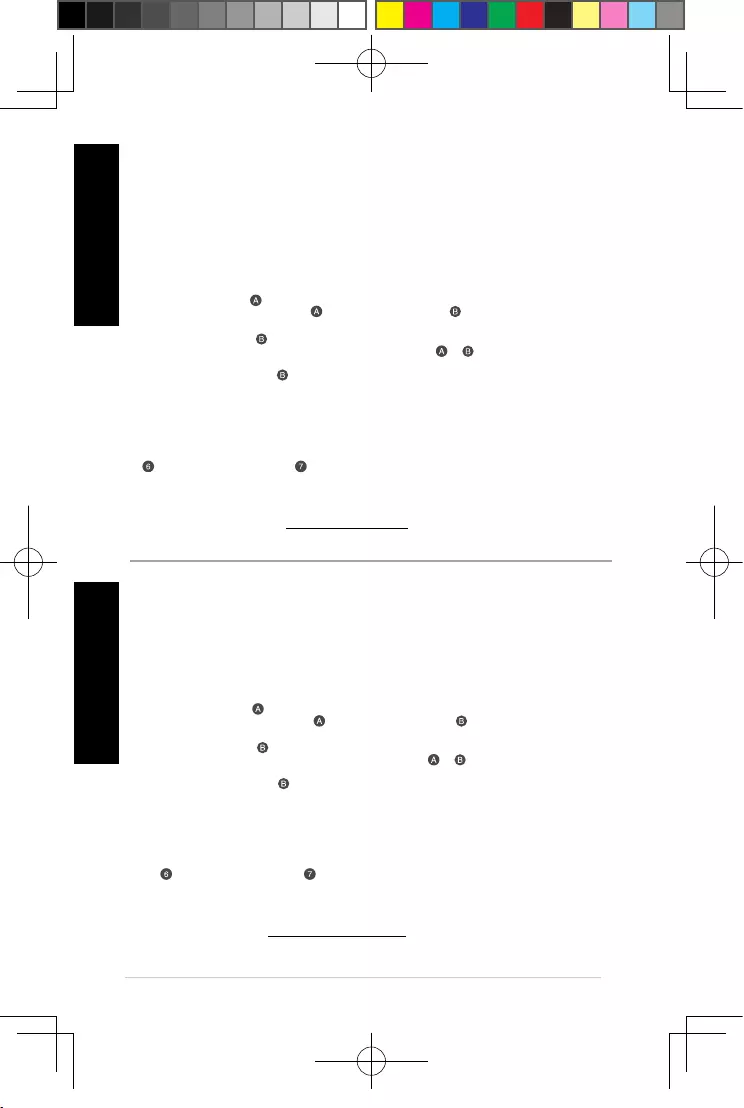
6
簡體中文
繁體中文
簡體中文
簡體中文
安裝外接式光碟機
光碟機的安裝方式及隨附連接線依機種不同而略有差異。請參考以下方式,並選擇最適合您的機種之方式進行安裝。
使用隨附的 USB Type-C® 連接線
適用型號:
SDRW-08U8M-U / SDRW-08U9M-U / SBW-06D5H-U
1. 將隨附連接線上的 USB Type-C® 接頭連接到電腦的 USB Type-C® 連接埠。
2. 將隨附連接線的另一端連接到光碟機。
注意:連接線接頭及對應的電腦連接埠類型因光碟機型號而異。
3. (僅適用於 Windows 系統)按下退出按鈕以彈出光碟機托盤。
使用隨附的 Y 型線
適用型號:
SDRW-08D2S-U / SDRW-08D2S-U LITE / SDRW-08D6S-U / SDRW-08U5S-U / SDRW-08U7M-U / SDRW-08U9M-U
/ SBC-06D2X-U / SBW-06D2X-U / SBW-06D5H-U / SDR-08B1-U
1. 將 Y 型線上的 USB 接頭 連接到電腦的 USB 連接埠。
(可選步驟)若電腦無法透過 USB 接頭 提供足夠電力,請將 USB 接頭 連接到電腦上的另一個 USB 連接埠,
以獲得額外的電力供應,確保光碟機正常運轉。
注意: •USB接頭 僅用於提供額外電力供應,無法用於資料傳輸。
•若您使用藍光光碟機,請確認您已經將兩個USB接頭( 和 )都連接到了您的電腦。
•若您的電腦單側的可用USB連接埠數量不夠,您可能需要使用USB延長線(需單獨購買)來連接額
外的USB接頭 至電腦另一側的USB連接埠。
2. 將 Y 型線的另一端連接到光碟機。
注意:連接線接頭及對應的電腦連接埠類型因光碟機型號而異。
3. (僅適用於 Windows 系統)按下退出按鈕以彈出光碟機托盤。
使用隨附的 USB 連接線和電源變壓器
適用型號:
BW-16D1H-U / BW-16D1H-U PRO / BW-16D1X-U
連接 USB 線和電源變壓器的步驟,請參考第 5 頁的圖示說明。連接 USB 線和電源變壓器後,請將電源開關推至 ON 的位
置 以開啟光碟機電源,按下退出按鈕 (僅適用於 Windows 系統)以彈出光碟機托盤。
安裝光碟機底座(限特定機種)
安裝光碟機底座的步驟,請參考第 5 頁的圖示說明。
技術支援
關於外接式光碟機的更多資訊,請參考 https://www.asus.com/tw/support。
安裝外置光驅
光驅的安裝方式及隨附數據線依機型不同而略有差異。請參考以下方式,並選擇最適合您的機型的方式進行安裝。
使用隨附的 USB Type-C® 數據線
適用型號:
SDRW-08U8M-U / SDRW-08U9M-U / SBW-06D5H-U
1. 將隨附數據線上的 USB Type-C® 接頭連接到電腦的 USB Type-C® 接口。
2. 將隨附數據線的另一端連接到光驅。
注意:數據線接頭及對應的電腦端口類型因光驅型號而異。
3. (僅適用於 Windows 系統)按下退出按鈕以彈出光驅托盤。
使用隨附的 Y 型線
適用型號:
SDRW-08D2S-U / SDRW-08D2S-U LITE / SDRW-08D6S-U / SDRW-08U5S-U / SDRW-08U7M-U / SDRW-
08U9M-U / SBC-06D2X-U / SBW-06D2X-U / SBW-06D5H-U / SDR-08B1-U
1. 將 Y 型線上的 USB 接頭 連接到電腦的 USB 接口。
(可選步驟)若電腦無法通過 USB 接頭 提供足夠電力,請將 USB 接頭 連接到電腦上的另一個 USB 接口,
以獲得額外的電力供應,確保光驅正常運轉。
注意: • USB 接頭 僅用於提供額外電力供應,無法用於數據傳輸。
• 若您使用藍光光驅,請確認您已經將兩個 USB 接頭( 和 )都連接到了您的電腦。
• 若您的電腦單側的可用 USB 接口數量不夠,您可能需要使用 USB 延長線(需單獨購買)來連接額
外的 USB 接頭 至電腦另一側的 USB 接口。
2. 將 Y 型線的另一端連接到光驅。
注意:數據線接頭及對應的電腦端口類型因光驅型號而異。
3. (僅適用於 Windows 系統)按下退出按鈕以彈出光驅托盤。
使用隨附的 USB 數據線和電源適配器
適用型號:
BW-16D1H-U / BW-16D1H-U PRO / BW-16D1X-U
連接 U SB 數據線和電源適配器的步驟,請參考第 5 頁的圖示說明。連接數據線和電源適配器後,請將電源開關推至 O n
的位置 以開啟光驅電源,按下退出按鈕 (僅適用於 Windows 系統)以彈出光驅托盤。
安裝光驅底座(限特定機型)
安裝光驅底座的步驟,請參考第 5 頁的圖示說明。
技術支持
關於外置光驅的更多信息,請參考 https://www.asus.com.cn/support。
Q17582_ODD_QSG_BOOK.indb 6Q17582_ODD_QSG_BOOK.indb 6 2021/1/28 下午 02:53:362021/1/28 下午 02:53:36

日本語
한국어
7
簡體中文
簡體中文
外付け光学ドライブの取り付け
光学ドライブの取り付け方や付属するケーブルは、モデルによって異なる場合があります。以下の取付方法を参考に、お使いのモデ
ルに合った方法で取り付けてください。
付属のUSB Type-C® ケーブルを使用する
対象モデル: SDRW-08U8M-U / SDRW-08U9M-U / SBW-06D5H-U
1. 付属のUSB Type-C® ケーブルをコンピューターのUSB Type-C® ポートに接続します。
2. USB Type-C® ケーブルのもう一端を光学ドライブに接続します。
ご参考:光学ドライブ側のUSBコネクターおよびUSBポートの形状はモデルにより異なります。
3. イジェクトボタンを押してディスクトレイを開きます。(Mac OS® ではイジェクトボタンは使用できません)
付属のY字型USBケーブルを使用する
対象モデル:
SDRW-08D2S-U / SDRW-08D2S-U LITE / SDRW-08D6S-U / SDRW-08U5S-U / SDRW-08U7M-U / SDRW-08U9M-U / SBC-06D2X-U / SBW-
06D2X-U / SBW-06D5H-U / SDR-08B1-U
1. Y字型USBケーブルのメインケーブル をコンピューターのUSBポートに接続します。
(ご利用環境に応じて)コンピューターのUSBポートから十分な電力が供給されず光学ドライブが正常に動作しない場合は、Y
字型USBケーブルの補助電源ケーブル を空いているUSBポートに接続します。
ご参考:
• 補助電源ケーブル は電源供給専用です。データ転送に使用することはできません。
• ブルーレイ対応製品をお使いの場合は、必ずY字型USBケーブルのメインケーブルと補助電源ケーブルの両方
をコンピューターのUSBポートに接続します。
• ノートパソコンなどで片側に2つ以上の空きUSBポートが無い場合は、USB延長ケーブルを使用して補助電源
ケーブルを接続してください。USB延長ケーブルは別途ご購入ください。
2. Y字型USBケーブルのもう一端を光学ドライブに接続します。
ご参考:光学ドライブ側のUSBコネクターおよびUSBポートの形状はモデルにより異なります。
3. イジェクトボタンを押してディスクトレイを開きます。(Mac OS® ではイジェクトボタンは使用できません)
付属のUSBケーブルと電源アダプターを使用する
対象モデル: BW-16D1H-U / BW-16D1H-U PRO / BW-16D1X-U
5ページの図を参考に、電源アダプターとUSBケーブルをコンピューターと光学ドライブに接続して電源スイッチを「ON」にし、イ
ジェクトボタンを押してディスクトレイを開きます。(Mac OS® ではイジェクトボタンは使用できません)
光学ドライブスタンドを取り付ける(付属モデルのみ)
光学ドライブスタンドの取り付け方法については、5ページをご参照ください。
サポート
お使いの製品やサービスのサポートについては、サポートサイト https://www.asus.com/jp/support/ をご覧ください。
외부 광 드라이브 설치
광 드라이브의 설치 및 번들로 제공된 케이블은 모델마다 다를 수 있으므로 다음 설치 방법을 참조하여 해당하는 모델에 가장 적합한
케이블을 선택하십시오.
번들로 제공된 USB Type-C® 케이블 사용
모델:
SDRW-08U8M-U / SDRW-08U9M-U / SBW-06D5H-U
1. 번들로 제공된 케이블에서 USB Type-C
®
커넥터를 컴퓨터에 있는 USB Type-C
®
포트에 연결합니다.
2. 번들로 제공된 케이블을 광 드라이브에 연결합니다.
참고: 이 커넥터와 포트는 모델마다 다를 수 있습니다.
3. (Windows만 해당) 꺼내기 버튼을 눌러 광 드라이브 트레이를 엽니다.
번들로 제공된 Y형 케이블 사용
모델:
SDRW-08D2S-U / SDRW-08D2S-U LITE / SDRW-08D6S-U / SDRW-08U5S-U / SDRW-08U7M-U / SDRW-08U9M-U / SBC-
06D2X-U / SBW-06D2X-U / SBW-06D5H-U / SDR-08B1-U
1. Y형 케이블에서 USB 커넥터를 컴퓨터에 있는 USB 포트에 연결합니다.
(옵션) 컴퓨터의 USB 포트에서 USB 커넥터를 통해 충분한 전력을 제공하지 않는 경우 광 드라이브가 제대로 작동하지
않으므로 추가 전력을 위해 USB 커넥터를 다른 USB 포트에 연결합니다.
참고: • USB 커넥터 는 추가 전력을 위해서만 사용되며 데이터 전송에 사용할 수 없습니다
• 블루레이 광 디스크 드라이브를 사용 중인 경우 두 개의 USB 커넥터( 및 )를 컴퓨터의 USB 포트에
연결해야 합니다.
• 컴퓨터 한쪽에 충분한 여유 USB 포트가 없는 경우 추가 USB 커넥터 에 연결하려면 USB 연장 케이블(별도
구매)을 사용해야 할 수 있습니다.
2. Y형 케이블을 광 드라이브에 연결합니다.
참고: 이 커넥터와 포트는 모델마다 다를 수 있습니다.
3. (Windows만 해당) 꺼내기 버튼을 눌러 광 드라이브 트레이를 엽니다.
번들로 제공된 USB 케이블 및 전원 어댑터 사용
모델:
BW-16D1H-U / BW-16D1H-U PRO / BW-16D1X-U
USB 케이블 및 전원 어댑터를 연결하려면 5페이지에 있는 그림을 참조하십시오. 케이블과 전원이 연결되면 전원 스위치를 켜기 위치
로 눌러 광 드라이브의 전원을 켜고 꺼내기 버튼 (Windows에만 해당)을 눌러 광 드라이브 트레이를 엽니다.
광 드라이브 스탠드 설정(선택된 모델에서)
광 드라이브 스탠드를 설치하려면 5페이지를 참조하십시오.
지원
외부 광 드라이브에 대한 자세한 내용은 https://www.asus.com/support를 참조하십시오.
Q17582_ODD_QSG_BOOK.indb 7Q17582_ODD_QSG_BOOK.indb 7 2021/1/28 下午 02:53:372021/1/28 下午 02:53:37

Français Deutsch
8
簡體中文
簡體中文
Installation du lecteur optique externe
L'installation et les câbles fournis pour votre lecteur optique peuvent varier selon les modèles, veuillez vous référer aux méthodes d'installation
suivantes et sélectionner celle qui convient à votre modèle.
Utilisation du câble USB Type-C® fourni
Modèles : SDRW-08U8M-U / SDRW-08U9M-U / SBW-06D5H-U
1. Connectez le câble USB Type-C® fourni au port USB Type-C® de votre ordinateur.
2. Connectez le câble fourni au lecteur optique.
REMARQUE : Ce connecteur et ce port peuvent varier selon les modèles.
3. (Pour Windows® uniquement) Appuyez sur le bouton d'Éjection pour éjecter le plateau du lecteur optique.
Utilisation du câble en Y
Modèles : SDRW-08D2S-U / SDRW-08D2S-U LITE / SDRW-08D6S-U / SDRW-08U5S-U / SDRW-08U7M-U / SDRW-08U9M-U / SBC-06D2X-U /
SBW-06D2X-U / SBW-06D5H-U / SDR-08B1-U
1. Branchez le connecteur USB du câble en Y sur un port USB de votre ordinateur.
(optionnel) Branchez le connecteur USB sur un autre port USB pour obtenir une puissance électrique supplémentaire si le port USB de
votre ordinateur ne fournit pas susamment de puissance au connecteur , entraînant un mauvais fonctionnement du lecteur optique.
REMARQUE :
• Le connecteur USB permet uniquement d'obtenir de la puissance supplémentaire et ne peut pas être utilisé
pour le transfert de données
• Si vous utilisez un lecteur Blu-ray, assurez-vous de brancher les deux connecteurs ( et ) aux ports USB de
votre ordinateur.
• Vous pourriez avoir besoin d'un câble d'extension USB (vendu séparément) pour brancher le connecteur
supplémentaire si vous ne disposez pas de susamment de ports USB sur un face de l'ordinateur.
2. Connectez le câble en Y à votre lecteur optique.
REMARQUE : Ce connecteur et ce port peuvent varier selon les modèles.
3. (Pour Windows® uniquement) Appuyez sur le bouton d'Éjection pour éjecter le plateau du lecteur optique.
Utilisation du câble USB et de l'adaptateur secteur fournis
Modèles : BW-16D1H-U / BW-16D1H-U PRO / BW-16D1X-U
Pour connecter le câble USB et l'adaptateur secteur, référez-vous à l'illustration sur la page 5. Après avoir connecté les câbles et l'alimentation,
poussez l'interrupteur d'alimentation sur la position ON pour mettre votre lecteur optique sous tension et appuyez sur le bouton d'Éjection
(Pour Windows® uniquement) an d'éjecter le plateau du lecteur.
Mettre en place le socle du lecteur optique (sur une sélection de modèles)
Pour installer le socle du lecteur optique, consultez la page 5.
Assistance
Pour plus d'informations sur votre lecteur optique externe, consultez le site : https://www.asus.com/fr/support.
Installieren des externen optischen Laufwerks
Die Installationsweise und die mitgelieferten Kabel Ihres optischen Laufwerks können je nach Modell variieren. Beachten Sie bitte die folgenden
Installationsmethoden und wählen Sie die für Ihr Modell am besten geeignete aus.
Verwenden des mitgelieferten USB Typ-C®-Kabels
Modelle: SDRW-08U8M-U / SDRW-08U9M-U / SBW-06D5H-U
1. Verbinden Sie den USB Typ-C®-Stecker des mitgelieferten Kabels mit einem USB Typ-C®-Anschluss Ihres Computers.
2. Schließen Sie das mitgelieferte Kabel an Ihr optisches Laufwerk an.
HINWEIS: Dieser Stecker und Anschluss können je nach Modell variieren.
3. (Nur für Windows) Drücken Sie die Auswurftaste, um das Fach des optischen Laufwerks zu önen.
Verwenden des mitgelieferten Y-Kabels
Modelle: SDRW-08D2S-U / SDRW-08D2S-U LITE / SDRW-08D6S-U / SDRW-08U5S-U / SDRW-08U7M-U / SDRW-08U9M-U / SBC-06D2X-U /
SBW-06D2X-U / SBW-06D5H-U / SDR-08B1-U
1. Verbinden Sie den USB-Stecker des Y-Kabels mit einem USB-Anschluss Ihres Computers.
(optional) Verbinden Sie den USB-Stecker mit einem anderen USB-Anschluss, um zusätzlichen Strom zu erhalten, falls der USB-
Anschluss Ihres Computers nicht genügend Strom über den USB-Stecker liefert, was dazu führt, dass das optische Laufwerk nicht
ordnungsgemäß funktioniert.
HINWEIS: • Der USB-Stecker wird nur zur zusätzlichen Stromversorgung genutzt und kann nicht zur Datenübertragung
verwendet werden.
• Falls Sie ein optisches Blu-Ray-Laufwerk verwenden, stellen Sie bitte sicher, dass beide USB-Stecker ( und )
mit USB-Anschlüssen Ihres Computers verbunden sind.
• Möglicherweise müssen Sie ein USB-Verlängerungskabel (separat erhältlich) verwenden, um den zusätzlichen
USB-Stecker zu verbinden, falls auf einer Seite des Computers nicht genügend freie USB-Anschlüsse
vorhanden sind.
2. Schließen Sie das Y-Kabel an Ihr optisches Laufwerk an.
HINWEIS: Dieser Stecker und Anschluss können je nach Modell variieren.
3. (Nur für Windows) Drücken Sie die Auswurftaste, um das Fach des optischen Laufwerks zu önen.
Verwenden des mitgelieferten USB-Kabels und Netzteils
Modelle: BW-16D1H-U / BW-16D1H-U PRO / BW-16D1X-U
Informationen zum Anschließen des USB-Kabels und des Netzteils nden Sie in der Abbildung auf Seite 5. Nachdem die Kabel verbunden und
die Stromversorgung sichergestellt sind, schieben Sie den Ein-/Ausschalter in die Ein-Position , um Ihr optisches Laufwerk einzuschalten, und
drücken Sie die Auswurftaste (nur für Windows), um das Fach des optischen Laufwerks zu önen.
Montieren des Ständers für das optische Laufwerk (bei bestimmten Modellen)
Informationen zum Installieren des Ständers für das optische Laufwerk nden Sie auf Seite 5.
Support
Weitere Informationen zu Ihrem externen optischen Laufwerk nden Sie unter https://www.asus.com/support.
Q17582_ODD_QSG_BOOK.indb 8Q17582_ODD_QSG_BOOK.indb 8 2021/1/28 下午 02:53:372021/1/28 下午 02:53:37

ItalianoРусский
9
簡體中文
簡體中文
Installazione dell’unità ottica esterna
I cavi di installazione e in dotazione dell'unità ottica possono variare a seconda del modello. Fare riferimento ai seguenti metodi di installazione
e selezionare quello più adatto al proprio modello.
Uso del cavo USB tipo C® in dotazione
Modelli: SDRW-08U8M-U / SDRW-08U9M-U / SBW-06D5H-U
1. Collegare il connettore USB tipo C® sul cavo in dotazione ad una porta USB tipo C® sul computer.
2. Collegare il cavo in dotazione all’unità ottica.
NOTA: Questo connettore e la porta potrebbero variare in base al modello.
3. (Solo per Windows) Premere il tasto Eject (Espelli) per aprire il cassetto dell’unità ottica.
Uso del cavo a Y in dotazione
Modelli: SDRW-08D2S-U / SDRW-08D2S-U LITE / SDRW-08D6S-U / SDRW-08U5S-U / SDRW-08U7M-U / SDRW-08U9M-U / SBC-06D2X-U / SBW-06D2X-U
/ SBW-06D5H-U / SDR-08B1-U
1. Collegare il connettore USB sul cavo a Y ad una porta USB sul computer.
(opzionale) Collegare il connettore USB ad un’altra porta USB per maggiore alimentazione se la porta USB del computer non fornisce
suciente alimentazione tramite il connettore USB , con un conseguente funzionamento non corretto dell’unità ottica.
NOTA: • Il connettore USB viene utilizzato solo per alimentazione aggiuntiva e non può essere utilizzato per il
trasferimento dei dati
• Se si utilizza una unità ottica Blu-ray, assicurarsi di collegare entrambi i connettori USB ( e ) alle porte
USB del computer.
• Potrebbe essere necessario utilizzare una prolunga USB (acquistata separatamente) per collegare il connettore
USB aggiuntivo se non si dispone di sucienti porte USB libere su un lato del computer.
2. Collegare il cavo a Y all’unità ottica.
NOTA: Questo connettore e la porta potrebbero variare in base al modello.
3. (Solo per Windows) Premere il tasto Eject (Espelli) per aprire il cassetto dell’unità ottica.
Uso del cavo USB in dotazione e dell'adattatore di alimentazione
Modelli: BW-16D1H-U / BW-16D1H-U PRO / BW-16D1X-U
Per collegare il cavo USB e l'adattatore di alimentazione, fare riferimento all'illustrazione a pagina 5. Dopo che i cavi e l'alimentazione sono stati
collegati, premere l'interruttore di alimentazione in posizione ON per accendere l'unità ottica e premere il tasto Eject (Espelli) (solo per
Windows) per aprire il cassetto dell'unità ottica.
Congurazione del supporto dell'unità ottica (su modelli selezionati)
Per installare il supporto dell'unità ottica, fare riferimento a pagina 5.
Supporto
Per ulteriori informazioni sull'unità ottica esterna, fare riferimento al sito https://www.asus.com/support.
Установка внешнего оптического привода
Поставляемые в комплекте кабели для оптического привода могут отличаться в зависимости от модели. Выберите наиболее
подходящий для вашей модели способ установки из приведенных ниже.
Использование прилагаемого кабеля USB Type-C
Модели: SDRW-08U8M-U / SDRW-08U9M-U / SBW-06D5H-U
1. Подключите разъем USB Type-C прилагаемого кабеля к разъему USB Type-C на компьютере.
2. Подключите прилагаемый кабель к оптическому приводу.
ПРИМЕЧАНИЕ: Этот разъем может отличаться в зависимости от модели.
3. (Только для Windows) Нажмите кнопку Извлечь на устройстве для открытия лотка оптического привода.
Использование прилагаемого Y-кабеля
Модели: SDRW-08D2S-U / SDRW-08D2S-U LITE / SDRW-08D6S-U / SDRW-08U5S-U / SDRW-08U7M-U / SDRW-08U9M-U / SBC-06D2X-U /
SBW-06D2X-U / SBW-06D5H-U / SDR-08B1-U
1. Подключите разъем USB Y-кабеля к разъему USB компьютера.
(опционально) Если компьютер не обеспечивает достаточную мощность через разъем USB , что приводит к
неработоспособности оптического привода, подключите второй разъем USB кабеля к другому разъему USB компьютера для
дополнительного питания.
ПРИМЕЧАНИЕ:
• Разъем USB используется только для дополнительного питания и не может использоваться для
передачи данных.
• При использовании привода Blu-ray, убедитесь, что оба разъема USB ( и ) подключены к разъемам
USB компьютера.
• В случае отсутствия свободных разъемов USB на одной стороне компьютера, для подключения
дополнительного USB-разъема может потребоваться USB удлинитель (приобретается отдельно).
2. Подключите Y-кабель к оптическому приводу.
ПРИМЕЧАНИЕ: Этот разъем может отличаться в зависимости от модели.
3. (Только для Windows) Нажмите кнопку Извлечь на устройстве для открытия лотка оптического привода.
Использование прилагаемого USB-кабеля и блока питания
Модели: BW-16D1H-U / BW-16D1H-U PRO / BW-16D1X-U
Схему подключения USB-кабеля и блока питания смотрите на иллюстрации на странице 5. После подключения кабелей и питания
переведите тумблер питания в положение ON для включения оптического привода и нажмите кнопку Извлечь на устройстве
(только для Windows) для открытия лотка оптического привода.
Установка привода на подставку (для некоторых моделей)
Для установки оптического привода на подставку обратитесь к странице 5.
Поддержка
Для получения дополнительной информации о внешнем оптическом приводе посетите https://www.asus.com/support.
Q17582_ODD_QSG_BOOK.indb 9Q17582_ODD_QSG_BOOK.indb 9 2021/1/28 下午 02:53:382021/1/28 下午 02:53:38

Български Čeština
10
簡體中文
簡體中文
Инсталиране на външно оптично устройство
Инсталацията и включените кабели на Вашето оптично устройство може да се различават за различните модели. Вижте следните
методи на инсталация и изберете онзи, който е най-подходящ за Вашия модел.
Използване на включения USB Type-C® кабел
Модели: SDRW-08U8M-U / SDRW-08U9M-U / SBW-06D5H-U
1. Свържете USB Type-C® контакта на включения кабел в USB Type-C® порта на Вашия компютър.
2. Свържете включения кабел към оптичното устройство.
ЗАБЕЛЕЖКА: Този контакт и този порт може да варират за различните модели.
3. (Само за Windows) Натиснете бутона Eject (Изваждане), за да отворите тавата на оптичното устройство.
Използване на включения Y-образен кабел
Модели: SDRW-08D2S-U / SDRW-08D2S-U LITE / SDRW-08D6S-U / SDRW-08U5S-U / SDRW-08U7M-U / SDRW-08U9M-U / SBC-06D2X-U / SBW-
06D2X-U / SBW-06D5H-U / SDR-08B1-U
1. Свържете USB контакта на Y-образния кабел в USB порта на Вашия компютър.
(като опция) Свържете USB контакта към друг USB порт за допълнително захранване, ако USB портът на Вашия компютър не
предоставя достатъчно захранване чрез USB контакта , което води до неправилно функциониране на оптичното устройство.
ЗАБЕЛЕЖКА: • USB контактът се използва единствено за допълнително захранване и не може да се използва за
пренос на данни.
• Ако използвате оптично устройство Blu-ray, трябва да свържете и двата USB контакта ( и ) към
USB портовете на Вашия компютър.
• Може да трябва да използвате USB удължителен кабел (купен отделно) за свързване към
допълнителен USB контакт , ако нямате достатъчно свободни USB портове от едната страна на
компютъра.
2. Свържете Y-образния кабел към оптичното устройство.
ЗАБЕЛЕЖКА: Този контакт и този порт може да варират за различните модели.
3. (Само за Windows) Натиснете бутона Eject (Изваждане), за да отворите тавата на оптичното устройство.
Използване на включения USB кабел и захранващия адаптер
Модели: BW-16D1H-U / BW-16D1H-U PRO / BW-16D1X-U
За да свържете USB кабела и захранващия адаптер, вижте илюстрацията на страница 5. След като кабелите и захранването са свързани,
натиснете ключа на захранването в позиция ON (ВКЛ.) за включване на оптичното устройство и натиснете бутона Eject (Изваждане)
(само за Windows), за да отворите тавата на оптичното устройство.
Инсталиране на стойката на оптичното устройство (на избрани модели)
За инсталиране на стойката на оптичното устройство вижте страница 5.
Поддръжка
За повече информация относно Вашето външно оптично устройство вижте https://www.asus.com/support.
Instalace externí optické jednotky
Instalace a dodané kabely optické jednotky se u různých modelů mohou lišit. Seznamte se s následujícími způsoby instalace a zvolte ten, který
nejlépe vyhovuje vašemu modelu.
S dodaným kabelem USB Type-C®
Modely: SDRW-08U8M-U / SDRW-08U9M-U / SBW-06D5H-U
1. Připojte konektor USB Type-C® dodaného kabelu k portu USB Type-C® na počítači.
2. Připojte dodaný kabel k optické jednotce.
POZNÁMKA: Tento konektor a port se mohou u různých modelů lišit.
3. (pouze systém Windows) Stisknutím tlačítka Eject (Vysunout) otevřete přihrádku optické jednotky.
S dodaným rozdvojeným kabelem
Modely: SDRW-08D2S-U / SDRW-08D2S-U LITE / SDRW-08D6S-U / SDRW-08U5S-U / SDRW-08U7M-U / SDRW-08U9M-U / SBC-06D2X-U / SBW-06D2X-U
/ SBW-06D5H-U / SDR-08B1-U
1. Připojte konektor USB rozdvojeného kabelu k portu USB na počítači.
(volitelně) Pokud port USB počítače neposkytuje dostatečné napájení přes konektor USB a optická jednotka nefunguje správně,
připojte konektor USB k dalšímu portu USB.
POZNÁMKA: • Konektor USB slouží pouze k zajištění dodatečného napájení a nelze jej využít pro přenos dat.
• Pokud používáte optickou jednotku na disky Blu-ray, připojte k portům USB na počítači oba konektory USB
( a ).
• Pokud nemáte dostatek volných portů USB na jedné straně počítače, může být k zapojení dodatečného
konektoru USB nutný prodlužovací kabel USB (k zakoupení samostatně).
2. Připojte rozdvojený kabel k optické jednotce.
POZNÁMKA: Tento konektor a port se mohou u různých modelů lišit.
3. (pouze systém Windows) Stisknutím tlačítka Eject (Vysunout) otevřete přihrádku optické jednotky.
S dodaným kabelem USB a napájecím adaptérem
Modely: BW-16D1H-U / BW-16D1H-U PRO / BW-16D1X-U
Informace o připojení kabelu USB a napájecího adaptéru naleznete na ilustraci na straně 5. Po připojení kabelů a napájení zapněte optickou
jednotku přepnutím vypínače do polohy ON (Zapnuto) a stisknutím tlačítka Eject (Vysunout) (pouze systém Windows) otevřete
přihrádku optické jednotky.
Použití stojánku optické jednotky (u vybraných modelů)
Informace o instalaci stojánku optické jednotky naleznete na straně 5.
Support (Podpora)
Další informace o externí optické jednotce naleznete na adrese https://www.asus.com/support
Q17582_ODD_QSG_BOOK.indb 10Q17582_ODD_QSG_BOOK.indb 10 2021/1/28 下午 02:53:382021/1/28 下午 02:53:38

DanskNederlands
11
簡體中文
簡體中文
Installation af det eksterne optiske drev
Installationen og de medfølgende kabler til dit optiske drev kan variere efter model. Se følgende installationsmetoder og vælg den, der passer
bedst til din model.
Brug af det medfølgende USB Type-C®-kabel
Modeller: SDRW-08U8M-U / SDRW-08U9M-U / SBW-06D5H-U
1. Tilslut USB Type-C®-stikket på det medfølgende kabel til en USB Type-C®-port på din computer.
2. Tilslut det medfølgende kabel til dit optiske drev.
BEMÆRK: Dette stik og port kan variere efter model.
3. (Kun i Windows) Tryk på Skub ud for, at åbne bakken til det optiske drev.
Brug af det medfølgende Y-kabel
Modeller: SDRW-08D2S-U / SDRW-08D2S-U LITE / SDRW-08D6S-U / SDRW-08U5S-U / SDRW-08U7M-U / SDRW-08U9M-U / SBC-06D2X-U /
SBW-06D2X-U / SBW-06D5H-U / SDR-08B1-U
1. Forbind USB-stikket på dit Y-kabel til en USB port på din computer.
(valgfrit) Tilslut USB-stikket til en anden USB-port for ekstra strøm, hvis din computers USB-port ikke forsyner nok strøm gennem USB-
stikket , hvilket gør, at det optiske drev ikke virker ordentligt.
BEMÆRK: • USB-stikket bruges kun til ekstra strøm og kan ikke bruges til dataoverførsel
• Hvis du bruger et Blu-ray optisk diskdrev, skal du sørge for at tilslutte begge USB-stik ( og ) til USB-
portene på din computer.
• Du skal muligvis bruge et USB-forlængerkabel (købes separat) til, at tilslutte det ekstra USB-stik , hvis
du ikke har nok ledige USB-porte på den ene side af computeren.
2. Tilslut Y-kablet til dit optiske drev.
BEMÆRK: Dette stik og port kan variere efter model.
3. (Kun i Windows) Tryk på Skub ud for, at åbne bakken til det optiske drev.
Brug af det medfølgende USB-kabel og strømadapteren.
Modeller: BW-16D1H-U / BW-16D1H-U PRO / BW-16D1X-U
For at tilslutte USB-kablet og strømadapteren, bedes du se billedet på side 5. Når kablerne og strømmen er tilsluttet, skal du stille tænd/sluk-
knappen på Tænd for, at tænde for dit optiske drev. Tryk på knappen Skub ud (kun i Windows) for, at åbne bakken til det optiske drev.
Opsætning af stativet til det optiske drev (på udvalgte modeller)
For at installere stativet til det optiske drev, bedes du se side 5.
Support
For ere oplysninger om dit eksterne optiske drev, bedes du se https://www.asus.com/support.
Het externe optische station installeren
De installatie en gebundelde kabels van uw optische station kunnen verschillen tussen modellen. Raadpleeg de volgende installatiemethoden
en selecteer degene die het beste past bij uw model.
De gebundelde USB Type-C®-kabel gebruiken
Modellen: SDRW-08U8M-U / SDRW-08U9M-U / SBW-06D5H-U
1. Sluit de USB Type-C®-connector op de gebundelde kabel aan op een USB Type-C®-poort op uw computer.
2. Sluit de gebundelde kabel aan op uw optische station.
OPMERKING: Deze connector en poort kan variëren tussen modellen.
3. (Alleen voor Windows) Druk op de knop Eject (Uitwerpen) om de schijade van het optische station te openen.
De gebundelde Y-kabel gebruiken
Modellen: SDRW-08D2S-U / SDRW-08D2S-U LITE / SDRW-08D6S-U / SDRW-08U5S-U / SDRW-08U7M-U / SDRW-08U9M-U / SBC-06D2X-U /
SBW-06D2X-U / SBW-06D5H-U / SDR-08B1-U
1. Sluit de USB-connector op de Y-kabel aan op een USB-poort op uw computer.
(optioneel) Sluit de USB-connector aan op een andere USB-poort voor extra vermogen als de USB-poort van uw computer niet
voldoende vermogen levert via de USB-connector , wat ertoe leidt dat het optische station niet goed functioneert.
OPMERKING: • USB-connector wordt alleen gebruikt voor extra vermogen, en kan niet worden gebruikt voor
gegevensoverdracht
• Als u een Blu-ray optisch schijfstation gebruikt, zorg er dan voor dat u beide USB-connectors ( en )
aansluit op USB-poorten op uw computer.
• Het kan nodig zijn om een USB-verlengkabel (apart aangeschaft) te gebruiken voor het aansluiten van de
aanvullende USB-connector als u niet genoeg vrije USB-poorten hebt aan één kant van de computer.
2. Sluit de Y-kabel aan op uw optische station.
OPMERKING: Deze connector en poort kan variëren tussen modellen.
3. (Alleen voor Windows) Druk op de knop Eject (Uitwerpen) om de schijade van het optische station te openen.
De gebundelde USB-kabel en voedingsadapter gebruiken
Modellen: BW-16D1H-U / BW-16D1H-U PRO / BW-16D1X-U
Raadpleeg de illustratie op pagina 5 voor het aansluiten van de USB-kabel en voedingsadapter. Nadat de kabels en stroom zijn aangesloten,
duwt u de voedingsschakelaar naar de stand ON (AAN) voor het inschakelen van uw optische station, en druk op de knop Eject (Uitwerpen)
(alleen voor Windows) voor het openen van de schijade van het optische station.
De standaard van het optische station opstellen (op geselecteerde modellen)
Raadpleeg pagina 5 voor het installeren van de standaard van het optische station.
Ondersteuning
Raadpleeg https://www.asus.com/support voor meer informatie over uw externe optische station.
Q17582_ODD_QSG_BOOK.indb 11Q17582_ODD_QSG_BOOK.indb 11 2021/1/28 下午 02:53:392021/1/28 下午 02:53:39

Eesti Suomi
12
簡體中文
簡體中文
Välise optilise seadme paigaldamine
Teie optilise seadme paigaldamine ja sellega kaasasolevad kaablid võivad mudelist sõltuvalt olla teistsugused; vaadake järgimisi paigaldusviise
ja valige neist oma mudelile kõige sobivam.
Kaasasoleva USB Type-C® kaabli kasutamine
Mudelid: SDRW-08U8M-U / SDRW-08U9M-U / SBW-06D5H-U
1. Ühendage kaasasoleva kaabli USB Type-C® pistik arvuti USB Type-C® pordiga.
2. Ühendage kaasasolev kaabel optilise seadmega.
MÄRKUS. Pistik ja pesa võivad olla mudelist sõltuvalt teistsugused.
3. (Ainult Windowsi korral) Vajutage nuppu Eject (Väljutus), et optilise seadme salv avada.
Kaasasoleva Y-kaabli kasutamine
Mudelid: SDRW-08D2S-U / SDRW-08D2S-U LITE / SDRW-08D6S-U / SDRW-08U5S-U / SDRW-08U7M-U / SDRW-08U9M-U / SBC-06D2X-U /
SBW-06D2X-U / SBW-06D5H-U / SDR-08B1-U
1. Ühendage Y-kaabli USB-pistik arvuti USB-pordiga.
(Valikuline) Lisavoolu saamiseks ühendage USB-pistik teise USB-pordiga, kui teie arvuti USB-port ei anna USB-ühenduse kaudu
piisavalt voolu ja millest tingituna optiline seade ei toimi korralikult.
MÄRKUS. • USB-pistik on mõeldud ainult lisavoolu saamiseks, seda ei saa kasutada andmeedastuse jaoks.
• Kui kasutate Blu-ray-plaadiseadet, ühendage mõlemad USB-pistikud ( ja ) kindlasti arvuti USB-
portidega.
• Täiendava USB-ühenduse kasutamiseks võite vajada USB pikenduskaablit (müüakse eraldi), kui arvuti
ühel küljel ei ole piisavalt USB-porte.
2. Ühendage Y-kaabel optilise seadmega.
MÄRKUS. Pistik ja pesa võivad olla mudelist sõltuvalt teistsugused.
3. (Ainult Windowsi korral) Vajutage nuppu Eject (Väljutus), et optilise seadme salv avada.
Kaasas oleva USB-kaabli ja toiteploki kasutamine
Mudelid: BW-16D1H-U / BW-16D1H-U PRO / BW-16D1X-U
USB-kaabli ja toiteploki ühendamisel järgige lk 5 olevat joonist. Kui kaablit ja toide on ühendatud, seadke toitelüliti asendisse ON (SEES) , et
optiline seade sisse lülitada, ja vajutage nuppu Eject (Väljutus) (ainult Windowsis), et optilise seadme salv avada.
Optilise seadme paigaldamine jalale (valitud mudelitel)
Optilise seadme jala paigaldamisel järgige lk 5.
Tugi
Lisateavet välise optilise seadme kohta vaadake aadressilt https://www.asus.com/support.
Ulkoisen optisen aseman asentaminen
Optisen aseman asentaminen ja toimitukseen kuuluvat kaapelit voivat vaihdella mallin mukaan. Tutustu seuraaviin asennusmenetelmiin ja
valitse parhaiten malliisi sopiva.
Toimitukseen kuuluvan USB Type-C® -kaapelin käyttö
Mallit: SDRW-08U8M-U / SDRW-08U9M-U / SBW-06D5H-U
1. Liitä toimitukseen kuuluvan USB Type-C® -kaapelin liitin tietokoneen USB Type-C® -porttiin.
2. Liitä toimitukseen kuuluva kaapeli optiseen asemaan.
HUOMAUTUS: Tämä liitin ja portti voivat vaihdella mallin mukaan.
3. (Vain Windows) Paina Poistopainiketta avataksesi optisen aseman levykelkan.
Toimitukseen kuuluvan Y-kaapelin käyttö
Mallit: SDRW-08D2S-U / SDRW-08D2S-U LITE / SDRW-08D6S-U / SDRW-08U5S-U / SDRW-08U7M-U / SDRW-08U9M-U / SBC-06D2X-U / SBW-06D2X-U /
SBW-06D5H-U / SDR-08B1-U
1. Liitä Y-kaapelin USB-liitin tietokoneen USB-porttiin.
(valinnainen) Liitä USB-liitin toiseen USB-porttiin lisävirtaa varten, jos tietokoneen USB-portti ei tuota riittävästi virtaa USB-liittimen
kautta , minkä vuoksi optinen asema ei toimi oikein.
HUOMAUTUS: • USB-liitintä käytetään vain lisävirtaa varten, sitä ei voi käyttää tiedonsiirtoon
• Jos käytät optista Blu-ray-levyasemaa, varmista, että liität molemmat USB-liittimet ( ja ) tietokoneen
USB-portteihin.
• Sinun on ehkä käytettävä USB -jatkokaapelia (ostettava erikseen) ylimääräisen USB-liittimen
liittämiseen, jos tietokoneen yhdellä puolella ei ole riittävästi vapaita USB -portteja.
2. Liitä Y-kaapeli optiseen asemaan.
HUOMAUTUS: Tämä liitin ja portti voivat vaihdella mallin mukaan.
3. (Vain Windows) Paina Poistopainiketta avataksesi optisen aseman levykelkan.
Toimitukseen kuuluvan USB-kaapelin ja verkkolaitteen käyttö
Mallit: BW-16D1H-U / BW-16D1H-U PRO / BW-16D1X-U
Katso sivulla 5 olevasta kuvasta USB-kaapelin ja verkkolaitteen liittämisohjeet. Kun kaapelit ja verkkolaite on liitetty, paina virtapainike ON (Päällä)
-asentoon virran syöttämiseksi optiseen asemaan ja paina Poisto-painiketta (vain Windows) avataksesi optisen aseman levykelkan.
Optisen aseman telineen asettaminen (määrätyissä malleissa)
Katso sivulta 5 optisen aseman telineen asennusohjeet.
Support (Tuki)
Katso lisätietoja ulkoisesta optisesta asemasta osoitteesta https://www.asus.com/support.
Q17582_ODD_QSG_BOOK.indb 12Q17582_ODD_QSG_BOOK.indb 12 2021/1/28 下午 02:53:392021/1/28 下午 02:53:39

ελληνικάMagyar
13
簡體中文
簡體中文
Εγκατάσταση εξωτερικής μονάδας οπτικού δίσκου
Τα καλώδια εγκατάστασης και σύνδεσης της μονάδας οπτικού δίσκου ενδέχεται να διαφέρουν μεταξύ των μοντέλων. Ανατρέξτε στις ακόλουθες
μεθόδους εγκατάστασης και επιλέξτε εκείνη που ταιριάζει περισσότερο στο μοντέλο σας
Χρήση του παρεχόμενου καλωδίου USB Type-C®
Μοντέλα: SDRW-08U8M-U / SDRW-08U9M-U / SBW-06D5H-U
1. Συνδέστε τον σύνδεσμο USB Type-C® του καλωδίου σε μια θύρα USB Type-C® του υπολογιστή σας.
2. Συνδέστε το καλώδιο στην οπτική μονάδα δίσκου.
ΣΗΜΕΙΩΣΗ: Αυτός ο σύνδεσμος και η θύρα ενδέχεται να διαφέρουν μεταξύ των μοντέλων.
3. (Μόνο για Windows) Πατήστε το κουμπί Eject (Εξαγωγή) για να ανοίξετε την υποδοχή της μονάδας οπτικού δίσκου.
Χρήση του παρεχόμενου καλωδίου Y
Μοντέλα: SDRW-08D2S-U / SDRW-08D2S-U LITE / SDRW-08D6S-U / SDRW-08U5S-U / SDRW-08U7M-U / SDRW-08U9M-U / SBC-06D2X-U /
SBW-06D2X-U / SBW-06D5H-U / SDR-08B1-U
1. Συνδέστε τον σύνδεσμο USB του καλωδίου Y σε μια θύρα USB του υπολογιστή σας.
(προαιρετικά) Συνδέστε τον σύνδεσμο USB για μια άλλη θύρα USB για πρόσθετη τροφοδοσία, εάν η θύρα USB του υπολογιστή σας
δεν παρέχει αρκετή ισχύ μέσω του συνδέσμου USB , με αποτέλεσμα η μονάδα οπτικού δίσκου να μην λειτουργεί σωστά.
ΣΗΜΕΙΩΣΗ: • Ο σύνδεσμος USB χρησιμοποιείται μόνο για πρόσθετη ισχύ και δεν μπορεί να χρησιμοποιηθεί για
μεταφορά δεδομένων
• Εάν χρησιμοποιείτε μονάδα οπτικού δίσκου Blu-ray, βεβαιωθείτε ότι έχετε συνδέσει και τους δύο
συνδέσμους USB ( και ) σε θύρες USB του υπολογιστή σας.
• Ενδέχεται να χρειαστεί να χρησιμοποιήσετε ένα καλώδιο επέκτασης USB (πωλείται ξεχωριστά) για να
συνδέσετε τον πρόσθετο σύνδεσμο USB , εάν δεν έχετε αρκετές ελεύθερες θύρες USB στην ίδια πλευρά
του υπολογιστή.
2. Συνδέστε το καλώδιο Y στην οπτική μονάδα δίσκου.
ΣΗΜΕΙΩΣΗ: Αυτός ο σύνδεσμος και η θύρα ενδέχεται να διαφέρουν μεταξύ των μοντέλων.
3. (Μόνο για Windows) Πατήστε το κουμπί Eject (Εξαγωγή) για να ανοίξετε την υποδοχή της μονάδας οπτικού δίσκου.
Χρήση του παρεχόμενου καλωδίου USB και του τροφοδοτικού ισχύος
Μοντέλα: BW-16D1H-U / BW-16D1H-U PRO / BW-16D1X-U
Για να συνδέσετε το καλώδιο USB και το τροφοδοτικό, ανατρέξτε στην εικόνα στη σελίδα 5. Αφού συνδέσετε τα καλώδια και την τροφοδοσία,
πιέστε τον διακόπτη λειτουργίας στη θέση ON για να ενεργοποιήσετε τη μονάδα οπτικού δίσκου και πατήστε το κουμπί Eject (Εξαγωγή)
(μόνο για Windows) για να ανοίξετε το δίσκο οπτικής μονάδας.
Εγκατάσταση της βάσης της μονάδας οπτικού δίσκου (σε επιλεγμένα μοντέλα)
Για να εγκαταστήσετε τη βάση της μονάδας οπτικού δίσκου, ανατρέξτε στη σελίδα 5.
Υποστήριξη
Για περισσότερες πληροφορίες σχετικά με την εξωτερική μονάδα οπτικού δίσκου, ανατρέξτε στη διεύθυνση https://www.asus.com/support.
A külső optikai meghajtó üzembe helyezése
Az optikai meghajtó üzembe helyezési folyamata és a mellékelt kábelek modellenként eltérőek lehetnek; kérjük, tekintse át az alábbi üzembe
helyezési módokat, és válassza ki a modelljének leginkább megfelelőt.
A mellékelt Type-C® USB-kábellel
Modellek: SDRW-08U8M-U / SDRW-08U9M-U / SBW-06D5H-U
1. Csatlakoztassa a mellékelt kábelen lévő Type-C® USB-csatlakozót a számítógépen lévő Type-C® csatlakozóporthoz.
2. Csatlakoztassa a mellékelt kábelt az optikai meghajtóhoz.
MEGJEGYZÉS: A csatlakozó és a csatlakozóport modellenként eltérő lehet.
3. (Windows esetén) Az optikai meghajtótálca kinyitásához nyomja meg a Kiadás gombot.
A mellékelt Y-kábellel
Modellek: SDRW-08D2S-U / SDRW-08D2S-U LITE / SDRW-08D6S-U / SDRW-08U5S-U / SDRW-08U7M-U / SDRW-08U9M-U / SBC-06D2X-U /
SBW-06D2X-U / SBW-06D5H-U / SDR-08B1-U
1. Csatlakoztassa az Y-kábelen lévő USB-csatlakozót a számítógépen lévő egyik USB-csatlakozóporthoz.
(opcionális) További energiaigény esetén csatlakoztassa az USB-csatlakozót másik USB-csatlakozóporthoz, amennyiben a számítógép
USB-csatlakozóportja nem szolgáltat elegendő energiát az USB-csatlakozón keresztül, emiatt pedig nem működik megfelelően az
optikai meghajtó.
MEGJEGYZÉS: • Az USB-csatlakozó kizárólag további energiaigény esetére szolgál, adatátvitelre nem használható
• Blu-ray optikai lemezmeghajtó használata esetén kérjük, minden esetben csatlakoztassa mindkét USB-
csatlakozót ( és ) a számítógép USB-csatlakozóportjaihoz.
• A kiegészítő USB-csatlakozó csatlakoztatásához elképzelhető, hogy USB hosszabbító kábelre lesz
szüksége (külön kapható), amennyiben nincs elég szabad USB-csatlakozóport a számítógép egyik oldalán.
2. Csatlakoztassa az Y-kábelt az optikai meghajtóhoz.
MEGJEGYZÉS: A csatlakozó és a csatlakozóport modellenként eltérő lehet.
3. (Windows esetén) Az optikai meghajtótálca kinyitásához nyomja meg a Kiadás gombot.
A mellékelt USB-kábellel és hálózati adapterrel
Modellek: BW-16D1H-U / BW-16D1H-U PRO / BW-16D1X-U
Az USB-kábel és a hálózati adapter csatlakoztatásához kérjük, tekintse meg az 5. oldalon látható ábrát. A kábelek csatlakoztatása és a készülék
áram alá helyezése után helyezze a főkapcsolót ON (Bekapcsolás) állásba az optikai meghajtó bekapcsolásához, azután nyomja meg a
Kiadás gombot (csak Windows esetén) az optikai meghajtótálca kinyitásához.
Az optikai meghajtóhoz tartozó állvány beállítása (csak bizonyos modelleken)
Az optikai meghajtóhoz tartozó állvány telepítéséhez tekintse meg az 5. oldalt.
Támogatás
A külső optikai meghajtóról további információkért kérjük, látogasson el a https://www.asus.com/support weboldalra.
Q17582_ODD_QSG_BOOK.indb 13Q17582_ODD_QSG_BOOK.indb 13 2021/1/28 下午 02:53:402021/1/28 下午 02:53:40

Bahasa Indonesia Қазақша
14
簡體中文
簡體中文
Memasang Drive Optik eksternal
Pemasangan dan kabel drive optik mungkin berbeda di antara model-model, silakan merujuk pada cara pemasangan berikut dan pilih yang
paling cocok dengan model Anda.
Menggunakan kabel USB Tipe-C® bundel
Model: SDRW-08U8M-U / SDRW-08U9M-U / SBW-06D5H-U
1. Sambungkan konektor USB Tipe-C® pada kabel nundel ke port USB Tipe-C® pada komputer Anda.
2. Sambungkan kabel bundel ke drive optik Anda.
CATATAN: Konektor dan port mungkin beragam di antara model-model.
3. (Hanya untuk Windows) Tekan tombol Keluarkan untuk membuka baki drive optik.
Menggunakan Kabel Y yang diberikan
Model: SDRW-08D2S-U / SDRW-08D2S-U LITE / SDRW-08D6S-U / SDRW-08U5S-U / SDRW-08U7M-U / SDRW-08U9M-U / SBC-06D2X-U / SBW-06D2X-U /
SBW-06D5H-U / SDR-08B1-U
1. Sambungkan konektor USB pada kabel Y ke port USB pada komputer Anda.
(opsional) Sambungkan konektor USB ke port USB lain untuk menambahkan daya tambahan jika port USB komputer Anda tidak
menyediakan daya yang cukup melalui konektor USB , sehingga mengakibatkan drive optik tidak berfungsi dengan semestinya.
CATATAN: • Konektor USB hanya digunakan untuk daya tambahan, dan tidak dapat digunakan untuk transfer data
• Jika Anda sedang menggunakan drive disk optik Blu-ray, pastikan untuk menyambungkan kedua konektor
USB ( dan ) ke port USB pada komputer Anda.
• Anda mungkin harus menggunakan kabel ekstensi USB (dibeli secara terpisah) untuk menyambungkan
konektor USB tambahan ijika Anda tidak punya cukup port USB bebas pada satu sisi komputer.
2. Sambungkan kabel Y ke drive optik Anda.
CATATAN: Konektor dan port mungkin beragam di antara model-model.
3. (Hanya untuk Windows) Tekan tombol Keluarkan untuk membuka baki drive optik.
Menggunakan kabel pengisi USB dan adaptor daya yang diberikan
Model: BW-16D1H-U / BW-16D1H-U PRO / BW-16D1X-U
Untuk menyambungkan kabel USB dan adaptor daya merujuk pada ilustrasi pada halaman 5. Setelah kabel dan daya tersambung, dorong
sakelar daya ke posisi ON (Aktif) untuk menghidupkan drive optik Anda dan tekan tombol Eject (Keluarkan) (Hanya untuk Windows)
untuk membuka baki drive optik.
Menyiapkan dudukan drive optik (pada model tertentu)
Untuk memasang dudukan drive optik, baca halaman 5.
Dukungan
Untuk informasi selengkapnya menegnai drive optik eksternal Anda, silakan merujuk https://www.asus.com/support.
®
SDRW-08U8M-U / SDRW-08U9M-U / SBW-06D5H-U
®
®
SDRW-08D2S-U / SDRW-08D2S-U LITE / SDRW-08D6S-U / SDRW-08U5S-U / SDRW-08U7M-U / SDRW-08U9M-U /
SBC-06D2X-U / SBW-06D2X-U / SBW-06D5H-U / SDR-08B1-U
ЕСКЕРТПЕ: • USB осышы тек осымша уат беру шін пайдаланылады және деректерді тасымалдау шін
пайдаланылмайды
• Blu-ray оптикалы диск жетегін пайдаланатын болсаыз, екі USB осышын да ( және )
компьютердегі USB порттарына жалаыз.
• Компьютерді бір жаындаы бос USB порттары жеткіліксіз болса, осымша USB осышын
жалау шін, USB зартыш кабелін (блек сатылады) пайдалану ажет болуы ммкін.
BW-16D1H-U / BW-16D1H-U PRO / BW-16D1X-U
ON
Q17582_ODD_QSG_BOOK.indb 14Q17582_ODD_QSG_BOOK.indb 14 2021/1/28 下午 02:53:402021/1/28 下午 02:53:40
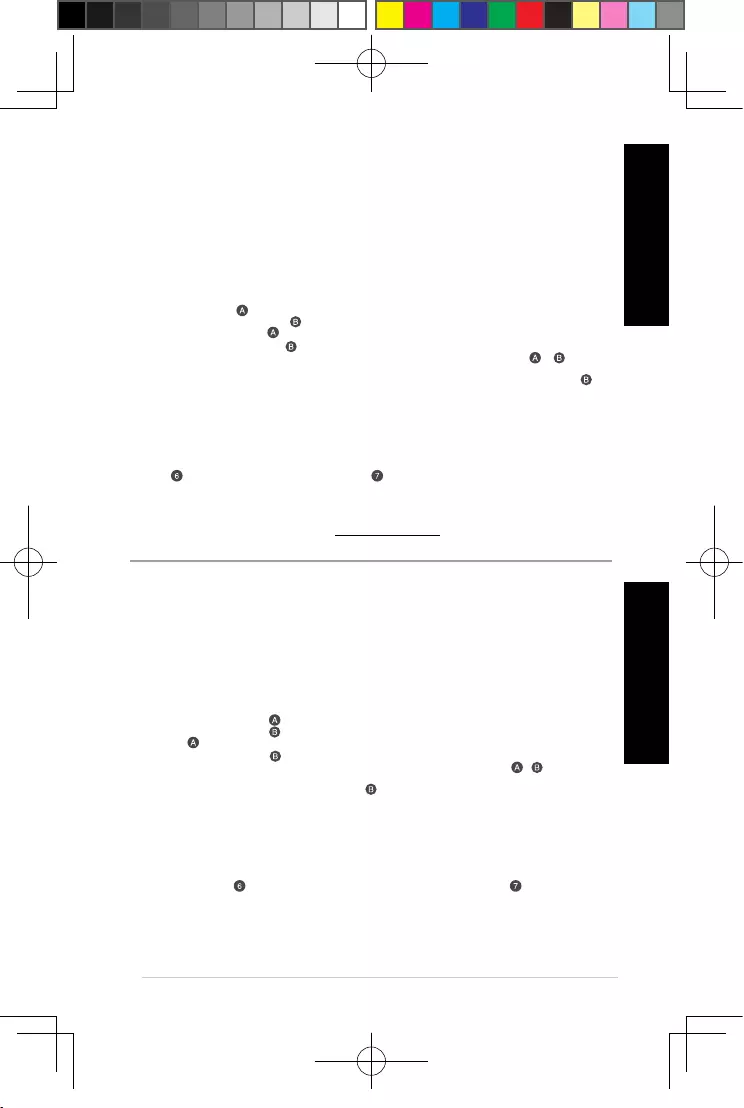
LatviešuLietuvių
15
簡體中文
簡體中文
Ārējā optiskā diskdziņa uzstādīšana
Optiskā diskdziņa uzstādīšanas iespējas un komplekta kabeļi var atšķirties starp modeļiem; skatiet tālāk norādītās uzstādīšanas metodes un
atlasiet to, kas atbilst jūsu modelim.
Komplekta USB Type-C® kabeļa izmantošana
Modeļi: SDRW-08U8M-U / SDRW-08U9M-U / SBW-06D5H-U
1. Pievienojiet komplekta kabeļa USB Type-C® savienotāju datora USB Type-C® pieslēgvietai.
2. Pievienojiet komplekta kabeli optiskajam diskdzinim.
PIEZĪME. Šis savienotājs un pieslēgvieta var atšķirties starp modeļiem.
3. (Tikai operētājsistēmai Windows) Nospiediet pogu Eject, lai atvērtu optiskā diskdziņa tekni.
Komplekta Ykabeļa izmantošana
Modeļi: SDRW-08D2S-U / SDRW-08D2S-U LITE / SDRW-08D6S-U / SDRW-08U5S-U / SDRW-08U7M-U / SDRW-08U9M-U / SBC-06D2X-U / SBW-06D2X-U
/ SBW-06D5H-U / SDR-08B1-U
1. Ykabeļa USBsavienotāju pievienojiet datora USBpieslēgvietai.
(Pēc izvēles) Pievienojiet USB savienotāju citai USB pieslēgvietai papildu jaudai, ja datora USB pieslēgvieta nenodrošina pietiekamu
jaudu, izmantojot USB savienotāju , kas neļauj atbilstoši funkcionēt optiskajam diskdzinim.
PIEZĪME. • USB savienotājs tiek izmantots tikai papildu jaudai, un to nevar izmantot datu pārsūtīšanai
• Ja izmantojat Blu-ray optisko diskdzini, noteikti pievienojiet abus USB savienotājus ( un ) datora USB
pieslēgvietām.
• Jums var būt jāizmanto USB kabelis (iegādājams atsevišķi), lai pievienotu papildu USB savienotāju , ja
jums nav pietiekami daudz brīvu USB pieslēgvietu datora sānos.
2. Pievienojiet Y kabeli optiskajam diskdzinim.
PIEZĪME. Šis savienotājs un pieslēgvieta var atšķirties starp modeļiem.
3. (Tikai operētājsistēmai Windows) Nospiediet pogu Eject, lai atvērtu optiskā diskdziņa tekni.
Komplekta USB kabeļa un strāvas adaptera izmantošana
Modeļi: BW-16D1H-U / BW-16D1H-U PRO / BW-16D1X-U
Lai pievienotu USB kabeli un strāvas adapteri, skatiet 5.lappuses attēlu. Kad kabeļi un strāvas padeve ir pievienoti, stumiet barošanas slēdzi
pozīcijā ON , lai ieslēgtu optisko diskdzini, un nospiediet pogu Eject (tikai operētājsistēmai Windows), lai atvērtu optiskā diskdziņa tekni.
Optiskā diskdziņa statīva uzstādīšana (atlasītajiem modeļiem)
Lai uzstādītu optiskā diskdziņa statīvu, skatiet 5. lpp.
Atbalsts
Plašākai informācijai par ārējo optisko diskdzini skatiet vietni https://www.asus.com/support.
Išorinio optinio diskų įrenginio montavimas
Optinių diskų įrenginių montavimas ir komplektuose esantys kabeliai gali skirtis, atsižvelgiant į modelį; žr. toliau pateiktus montavimo būdus ir
pasirinkite tą, kuris labiausiai tinka jūsų turimam modeliui.
Komplekte esančio C® tipo USB kabelio naudojimas
Modeliai: SDRW-08U8M-U / SDRW-08U9M-U / SBW-06D5H-U
1. Prijunkite komplekte esančio C® tipo USB kabelio jungtį prie kompiuterio C® tipo USB jungties.
2. Prijunkite komplekte esantį kabelį prie optinio diskų įrenginio.
PASTABA. Ši jungtis ir prievadas skirtinguose modeliuose gali skirtis.
3. (Tik „Windows“) Norėdami atidaryti optinio diskų įrenginio dėklą, paspauskite mygtuką „Eject“ (Išstumti).
Y tipo kabelio naudojimas
Modeliai: SDRW-08D2S-U / SDRW-08D2S-U LITE / SDRW-08D6S-U / SDRW-08U5S-U / SDRW-08U7M-U / SDRW-08U9M-U / SBC-06D2X-U /
SBW-06D2X-U / SBW-06D5H-U / SDR-08B1-U
1. Prijunkite Y tipo kabelio USB jungtį prie kompiuterio USB prievado.
(pasirinktinai) Prijunkite USB jungtį prie kito USB prievado, kad būtų papildomai tiekiama energija, jei kompiuterio USB prievadas per
USB jungtį neužtikrina pakankamo maitinimo ir todėl optinis diskų įrenginys negali tinkamai veikti.
PASTABA. • USB jungtis naudojama tik energijai papildomai tiekti – jos negalima naudoti duomenims perduoti
• Jei naudojate „Blu-ray“ optinį diskų įrenginį, būtinai prijunkite abi USB jungtis ( ir ) prie kompiuterio
USB prievadų.
• Norint prijungti papildomą USB jungtį , gali tekti naudoti ilginamąjį USB kabelį (įsigyjamas atskirai), jei
vienoje kompiuterio pusėje trūksta laisvų USB prievadų.
2. Prijunkite Y tipo kabelį prie optinio diskų įrenginio.
PASTABA. Ši jungtis ir prievadas skirtinguose modeliuose gali skirtis.
3. (Tik „Windows“) Norėdami atidaryti optinio diskų įrenginio dėklą, paspauskite mygtuką „Eject“ (Išstumti).
Komplekte esančio USB kabelio ir maitinimo adapterio naudojimas
Modeliai: BW-16D1H-U / BW-16D1H-U PRO / BW-16D1X-U
Norėdami prijungti USB kabelį ir maitinimo adapterį, žiūrėkite 5 puslapyje esantį paveikslėlį. Prijungę kabelius ir maitinimo adapterį, pastumkite
maitinimo jungiklį į padėtį ON (Įjungti), kad įjungtumėte optinį diskų įrenginį, ir paspauskite mygtuką „Eject“ (Išstumti) (tik „Windows“),
kad atidarytumėte optinio diskų įrenginio dėklą.
Optinio diskų įrenginio stovo nustatymas (tam tikruose modeliuose)
Kaip sumontuoti optinio diskų įrenginio stovą, žr. 5 puslapį.
Pagalba
Norėdami gauti daugiau informacijos apie išorinį optinį diskų įrenginį, apsilankykite https://www.asus.com/support.
Q17582_ODD_QSG_BOOK.indb 15Q17582_ODD_QSG_BOOK.indb 15 2021/1/28 下午 02:53:412021/1/28 下午 02:53:41

Norsk Polski
16
簡體中文
簡體中文
Installere den eksterne optiske stasjonen
Installasjonsmetode og kablene som følger med den optiske stasjonen, kan variere mellom modeller. Se følgende installasjonsmetoder og velg
den som passer best for modellen.
Bruker den medfølgende USB Type-C®-kabel
Modeller: SDRW-08U8M-U / SDRW-08U9M-U / SBW-06D5H-U
1. Koble til USB Type-C®-kontakten på den medfølgende kabelen til en USB Type-C®-port på datamaskinen.
2. Koble den medfølgende kabelen til den optiske stasjonen.
MERK: Kontakten og porten kan variere mellom modellene.
3. (Bare for Windows) Trykk Utløserknappen for å åpne skuen til den optiske stasjonen.
Med den medfølgende Y-kabelen
Modeller: SDRW-08D2S-U / SDRW-08D2S-U LITE / SDRW-08D6S-U / SDRW-08U5S-U / SDRW-08U7M-U / SDRW-08U9M-U / SBC-06D2X-U /
SBW-06D2X-U / SBW-06D5H-U / SDR-08B1-U
1. Koble USB-kontakten på Y-kabelen til en USB-port på datamaskinen.
(valgfritt) Koble til USB-kontakten til en annen USB-port for ekstra strøm hvis USB-porten på datamaskinen ikke gir nok strøm
gjennom USB-kontakten , noe som vil føre til at den optiske stasjonen ikke fungerer som den skal.
MERK: • USB-kontakten brukes bare for ekstra strøm og kan ikke brukes til dataoverføring
• Hvis du bruker en optisk Blu-ray-stasjon, må du sørge for å koble til begge USB-kontaktene ( og ) til USB-
portene på datamaskinen.
• Du må kanskje bruke en USB-skjøteledning (kjøpes separat) for å koble til den ekstra USB-kontakten hvis
du ikke har nok ledige USB-porter på den ene siden av datamaskinen.
2. Koble Y-kabelen til den optiske stasjonen.
MERK: Kontakten og porten kan variere mellom modellene.
3. (Bare for Windows) Trykk Utløserknappen for å åpne skuen til den optiske stasjonen.
Bruke den medfølgende USB-kabelen og strømadapteren
Modeller: BW-16D1H-U / BW-16D1H-U PRO / BW-16D1X-U
Se illustrasjonen på side 5 for å koble til USB-kabelen og strømadapteren. Når kablene og strømmen er koblet til, skyver du strømbryteren til PÅ
posisjon for å slå på den optiske stasjonen og trykker Utløserknappen (kun for Windows) for å åpne skuen til den optiske stasjonen.
Sette opp stativet til den optiske stasjonen (på utvalgte modeller)
Se side 5 når du skal installere stativet til den optiske stasjonen.
Support (Støtte)
Du nner mer informasjon om den eksterne optiske stasjonen på https://www.asus.com/support.
Instalacja zewnętrznej stacji dysków optycznych
Procedura instalacyjna stacji dysków optycznych oraz dołączone kable mogą różnić się w zależności od modelu. Należy zapoznać się z
poniższymi metodami instalacji i wybrać odpowiednią dla zakupionego modelu.
Korzystanie z dołączonego kabla USB Type-C®
Modele: SDRW-08U8M-U / SDRW-08U9M-U / SBW-06D5H-U
1. Podłącz złącze USB Type-C® dołączonego kabla do portu USB Type-C® w komputerze.
2. Podłącz dołączony kabel do stacji dysków optycznych.
UWAGA: Złącze oraz port mogą różnić się w zależności od modelu.
3. (Tylko w systemie Windows) Naciśnij przycisk Eject (Wysuń), aby otworzyć tacę stacji dysków optycznych.
Korzystanie z dołączonego kabla typu Y
Modele: SDRW-08D2S-U / SDRW-08D2S-U LITE / SDRW-08D6S-U / SDRW-08U5S-U / SDRW-08U7M-U / SDRW-08U9M-U / SBC-06D2X-U / SBW-06D2X-U
/ SBW-06D5H-U / SDR-08B1-U
1. Podłącz złącze USB kabla typu Y do portu USB w komputerze.
(Opcjonalnie) Podłącz złącze USB do drugiego portu USB w celu zapewnienia dodatkowego zasilania, jeśli port USB komputera nie
dostarcza wystarczającej mocy przez złącze USB , co skutkuje nieprawidłowym działaniem stacji dysków optycznych.
UWAGA: • Złącze USB służy wyłącznie do zapewnienia dodatkowego zasilania i nie może być używane do transferu
danych
• W przypadku korzystania z dysku optycznego Blu-ray należy podłączyć oba złącza USB ( i ) do portów
USB w komputerze.
• Do podłączenia dodatkowego złącza USB może być potrzebny przedłużacz USB (zakupiony oddzielnie),
jeśli z jednej strony komputera nie ma wystarczającej liczby wolnych portów USB.
2. Podłącz kabel typu Y do stacji dysków optycznych.
UWAGA: Złącze oraz port mogą różnić się w zależności od modelu.
3. (Tylko w systemie Windows) Naciśnij przycisk Eject (Wysuń), aby otworzyć tacę stacji dysków optycznych.
Korzystanie z dołączonego kabla USB i zasilacza
Modele: BW-16D1H-U / BW-16D1H-U PRO / BW-16D1X-U
Aby podłączyć kabel USB i zasilacz, zapoznaj się z ilustracją na stronie 5. Po podłączeniu kabli i zasilacza ustaw przełącznik zasilania w pozycji
ON (WŁ.) w celu włączenia stacji dysków optycznych, a następnie naciśnij przycisk Eject (Wysuń) (tylko w systemie Windows), aby
otworzyć tacę stacji dysków optycznych.
Montaż podstawki stacji dysków optycznych (w wybranych modelach)
Aby zainstalować podstawkę stacji dysków optycznych, zapoznaj się ze stroną 5.
Pomoc techniczna
Więcej informacji o zewnętrznej stacji dysków optycznych można znaleźć na stronie https://www.asus.com/support.
Q17582_ODD_QSG_BOOK.indb 16Q17582_ODD_QSG_BOOK.indb 16 2021/1/28 下午 02:53:412021/1/28 下午 02:53:41

PortuguêsRomână
17
簡體中文
簡體中文
Instalar a unidade ótica externa
A instalação e os cabos fornecidos com a sua unidade ótica podem diferir de acordo com o modelo, consulte os seguintes métodos de
instalação e selecione o que mais se adequa ao seu modelo.
Utilizando o USB Type-C® fornecido
Modelos: SDRW-08U8M-U / SDRW-08U9M-U / SBW-06D5H-U
1. Ligue o USB Type-C® do cabo fornecido a uma porta USB Type-C® do seu computador.
2. Ligue o cabo fornecido à sua unidade ótica.
NOTA: Este conector e a porta poderão diferir de acordo com o modelo.
3. (Apenas para Windows) Pressione o botão Eject (Ejetar) para abrir o tabuleiro da unidade ótica.
Utilizando o cabo Y fornecido
Modelos: SDRW-08D2S-U / SDRW-08D2S-U LITE / SDRW-08D6S-U / SDRW-08U5S-U / SDRW-08U7M-U / SDRW-08U9M-U / SBC-06D2X-U /
SBW-06D2X-U / SBW-06D5H-U / SDR-08B1-U
1. Ligue o conector USB do cabo Y a uma porta USB do seu computador.
(opcional) Ligue o conector USB a outra porta USB para fornecer mais energia, caso a porta USB do computador não forneça energia
suciente através do conector USB , originando o funcionamento incorreto da unidade ótica.
NOTA: • O conector USB é utilizado apenas para fornecimento de energia adicional e não pode ser utilizado para
transferência de dados
• Se estiver a utilizar uma unidade de disco ótico Blu-ray, ligue ambos os conectores USB ( e ) a portas USB
do seu computador.
• Poderá ser necessário utilizar um cabo de extensão USB (adquirido separadamente) para ligar o conector USB
adicional , caso não existam portas USB livres na parte lateral do computador.
2. Ligue o cabo Y à sua unidade ótica.
NOTA: Este conector e a porta poderão diferir de acordo com o modelo.
3. (Apenas para Windows) Pressione o botão Eject (Ejetar) para abrir o tabuleiro da unidade ótica.
Utilizando o cabo USB e o transformador fornecidos
Modelos: BW-16D1H-U / BW-16D1H-U PRO / BW-16D1X-U
Para ligar o cabo USB e o transformador, consulte a ilustração na página 5. Após a ligação dos cabos e da alimentação, empurre o interruptor de
energia para a posição ON para ligar a unidade ótica e pressione o botão Eject (Ejetar) (apenas para Windows) para abrir o tabuleiro da
unidade ótica.
Congurar o suporte da unidade ótica (em alguns modelos)
Para instalar o suporte da unidade ótica, consulte a página 5.
Support (Suporte)
Para obter mais informações sobre a sua unidade ótica externa, visite https://www.asus.com/support.
Instalarea unității optice externe
Instalarea și cablurile livrate cu unitatea optică pot diferi între modele, vă rugăm să consultați următoarele metode de instalare și selectați cea
care se potrivește cel mai bine modelului dvs.
Folosirea cablului livrat USB Type-C®
Modele: SDRW-08U8M-U / SDRW-08U9M-U / SBW-06D5H-U
1. Conectați conectorul de pe cablul USB Type-C® de pe cablul livrat la un port USB Type-C® de pe calculator.
2. Conectaţi cablul livrat la unitatea optică.
NOTĂ: Acest conector și port poate diferi în funcție de modele.
3. (Doar pentru Windows) Apăsați butonul Eject pentru a deschide tava unității optice.
Folosirea cablului Y livrat
Modele: SDRW-08D2S-U / SDRW-08D2S-U LITE / SDRW-08D6S-U / SDRW-08U5S-U / SDRW-08U7M-U / SDRW-08U9M-U / SBC-06D2X-U / SBW-06D2X-U
/ SBW-06D5H-U / SDR-08B1-U
1. Conectați conectorul USB de pe cablul Y la un port USB de pe calculator.
(Opțional) Conectați conectorul USB la un alt port USB pentru alimentare auxiliară dacă portul USB al calculatorului nu asigură
sucientă putere prin conectorul USB , rezultând funcționarea incorectă a unității optice.
NOTĂ: • Conectorul USB este folosit doar pentru alimentare auxiliară și nu poate folosit pentru transfer de date
• Dacă folosiți o unitate optică Blu-ray, vă rog să vă asigurați că ați conectat ambele conectoare USB ( și ) la
porturile USB ale calculatoarelor.
• Este posibil să aveți nevoie de un cablu USB prelungitor (achiziționat separat) pentru a conecta un conrector
USB adițional dacă nu aveți suciente porturi USB libere pe o parte a calculatorului.
2. Conectați cablul Y la unitatea optică.
NOTĂ: Acest conector și port poate diferi în funcție de modele.
3. (Doar pentru Windows) Apăsați butonul Eject pentru a deschide tava unității optice.
Folosirea cablului USB livrat și al adaptorului de alimentare
Modele: BW-16D1H-U / BW-16D1H-U PRO / BW-16D1X-U
Pentru a conecta cablul USB și adaptorul de alimentare, vă rugăm să consultați ilustrațiile de la pagina 5. După ce cablurile și alimentarea au fost
conectate, apăsați întrerupătorul de alimentare pe poziția ON pentru a alimenta unitatea optică și apăsați butonul Eject (doar pentru
Windows) pentru a deschide tava unității optice.
Montajul standului unității optice (la modele selectate)
Pentru a instala standul unității optice, consultați pagina 5.
Support (Asistenţă)
Pentru mai multe informații despre unitatea optică externă, vă rugăm consultați https://www.asus.com/support.
Q17582_ODD_QSG_BOOK.indb 17Q17582_ODD_QSG_BOOK.indb 17 2021/1/28 下午 02:53:422021/1/28 下午 02:53:42

Slovenčina Slovenščina
18
簡體中文
簡體中文
Inštalácia externej optickej mechaniky
Inštalácia a dodávané káble vašej optickej mechaniky sa môžu medzi modelmi líšiť, prečítajte si nasledujúce informácie o spôsoboch inštalácie
a vyberte si ten, ktorý najviac vyhovuje vášmu modelu.
Pomocou dodávaného kábla USB Type-C®
Modely: SDRW-08U8M-U/SDRW-08U9M-U/SBW-06D5H-U
1. Pripojte konektor USB Type-C® dodávaného kábla k portu USB Type-C® na počítači.
2. Pripojte dodávaný kábel k optickej mechanike.
POZNÁMKA: Tento konektor a port sa môžu pri jednotlivých modeloch líšiť.
3. (Len pre Windows) Stlačením tlačidla Eject (Vysunúť) otvoríte zásuvku optickej mechaniky.
Pomocou dodávaného Y-kábla
Modely: SDRW-08D2S-U/SDRW-08D2S-U LITE/SDRW-08D6S-U/SDRW-08U5S-U/SDRW-08U7M-U/SDRW-08U9M-U/SBC-06D2X-U/SBW-06D2X-U/
SBW-06D5H-U/SDR-08B1-U
1. Pripojte USB konektor Y-kábla do portu USB na počítači.
(voliteľná možnosť) Ak port USB počítača neposkytuje dostatok energie cez konektor USB , čo vedie k tomu, že optická mechanika
nefunguje správne, pripojte konektor USB do iného portu USB, aby ste získali viac energie
POZNÁMKA: • Konektor USB sa používa iba na dodatočné napájanie a nemožno ho použiť na prenos dát.
• Ak používate optickú mechaniku Blu-ray, nezabudnite pripojiť obidva konektory USB ( a ) do portov
USB na počítači.
• Ak nemáte dostatok voľných portov USB na jednej strane počítača, možno budete musieť použiť predlžovací
kábel USB (predáva sa osobitne) na pripojenie do ďalšieho konektora USB .
2. Pripojte Y-kábel k optickej mechanike.
POZNÁMKA: Tento konektor a port sa môžu pri jednotlivých modeloch líšiť.
3. (Len pre Windows) Stlačením tlačidla Eject (Vysunúť) otvoríte zásuvku optickej mechaniky.
Pomocou dodaného kábla USB a napájacieho adaptéra
Modely: BW-16D1H-U/BW-16D1H-U PRO/BW-16D1X-U
Informácie o pripojení USB kábla a napájacieho adaptéra nájdete na obrázku na strane 5. Po pripojení káblov a napájania prepnite prepínač
napájania do polohy ON (Zap.) , čím zapnete optickú mechaniku, a stlačením tlačidla Eject (Vysunúť) (len pre Windows) otvoríte
zásuvku optickej mechaniky.
Nastavenie stojana optickej mechaniky (na vybraných modeloch)
Informácie o inštalácii stojana optickej mechaniky nájdete na strane 5.
Support (Zákaznícka podpora)
Viac informácií o externej optickej mechanike nájdete na stránke https://www.asus.com/support.
Namestitev zunanjega optičnega pogona
Namestitev in kabli, priloženi optičnemu pogonu, se lahko razlikujejo glede na model. Oglejte si ustrezne načine namestitve in izberite tistega,
ki najbolj ustreza vašemu modelu.
Uporaba priloženega kabla USB Type-C®
Modeli: SDRW-08U8M-U/SDRW-08U9M-U/SBW-06D5H-U
1. Konektor priloženega kabla USB Type-C® priključite na priključek USB Type-C® na računalniku.
2. Priključite priloženi kabel na optični pogon.
OPOMBA: ta konektor in priključek se lahko razlikujeta glede na model.
3. (Velja samo za Windows) Pritisnite gumb Eject (Izvrzi), da odprete pladenj optičnega pogona.
Uporaba priloženega Y-kabla
Modeli: SDRW-08D2S-U/SDRW-08D2S-U LITE/SDRW-08D6S-U/SDRW-08U5S-U/SDRW-08U7M-U/SDRW-08U9M-U/SBC-06D2X-U/SBW-06D2X-U/
SBW-06D5H-U/SDR-08B1-U
1. Konektor USB na Y-kablu priključite na priključek USB na računalniku.
(neobvezno) Priključite konektor USB na drug priključek USB za dodatno napajanje, če priključek USB na vašem računalniku ne
zagotavljanja dovolj električne energije prek priključka USB , kar povzroča nepravilno delovanje optičnega pogona.
OPOMBA: • Konektor USB se uporablja samo za dodatno napajanje in ga ni mogoče uporabljati za prenos podatkov.
• Če uporabljate optični diskovni pogon Blu-ray, morate na priključek USB na računalniku priključiti oba
konektorja USB ( in ).
• Za priključitev dodatnega konektorja USB boste morda morali uporabiti podaljšek kabla USB (naprodaj
ločeno), če na eni strani računalnika nimate dovolj prostih priključkov USB.
2. Priključite priloženi Y-kabel na optični pogon.
OPOMBA: ta konektor in priključek se lahko razlikujeta glede na model.
3. (Velja samo za Windows) Pritisnite gumb Eject (Izvrzi), da odprete pladenj optičnega pogona.
Uporaba priloženega kabla USB in napajalnika
Modeli: BW-16D1H-U/BW-16D1H-U PRO/BW-16D1X-U
Za priključitev kabla USB in napajalnika si oglejte sliko na strani 5. Po priključitvi kablov in vira napajanja premaknite stikalo za vklop/izklop v
položaj ON (VKLOP) , da vklopite optični pogon, in pritisnite gumb Eject (Izvrzi) (velja samo za Windows), da odprete pladenj optičnega
pogona.
Nastavitev stojala optičnega pogona (pri izbranih modelih)
Za namestitev stojala optičnega pogona si oglejte stran 5.
Podpora
Več informacij o zunanjem optičnem pogonu najdete na spletni strani https://www.asus.com/support.
Q17582_ODD_QSG_BOOK.indb 18Q17582_ODD_QSG_BOOK.indb 18 2021/1/28 下午 02:53:422021/1/28 下午 02:53:42

EspañolSvenska
19
簡體中文
簡體中文
Instalar la unidad óptica externa
La instalación y los cables incluidos de la unidad óptica pueden diferir según el modelo. Consulte los siguientes métodos de instalación y
seleccione el que más se adapte a su modelo.
Usar el cable USB Type-C® incluido
Modelos: SDRW-08U8M-U / SDRW-08U9M-U / SBW-06D5H-U
1. Inserte el conector USB Type-C® del cable incluido en un puerto USB Type-C® del equipo.
2. Conecte el cable incluido a la unidad óptica.
NOTA: Este conector y puerto pueden variar según el modelo.
3. (Solo para Windows) Presione el botón Expulsar para abrir la bandeja de la unidad óptica.
Usar el cable en Y incluido
Modelos: SDRW-08D2S-U / SDRW-08D2S-U LITE / SDRW-08D6S-U / SDRW-08U5S-U / SDRW-08U7M-U / SDRW-08U9M-U / SBC-06D2X-U /
SBW-06D2X-U / SBW-06D5H-U / SDR-08B1-U
1. Inserte el conector USB del cable USB en Y en un puerto USB de su PC.
(Opcional) Inserte el conector USB en otro puerto USB para obtener energía adicional si el puerto USB del equipo no proporciona
suciente energía a través del conector USB , lo que provoca un funcionamiento incorrecto de la unidad óptica.
NOTA: • El conector USB solo se usa para energía adicional y no se puede usar para transferencia de datos
• Si está utilizando una unidad de disco óptico Blu-ray, asegúrese de insertar ambos conectores USB ( y ) a
los puertos USB del equipo.
• Es posible que deba usar un alargador USB (se compra por separado) para insertar el conector USB adicional
si no tiene sucientes puertos USB libres en un lado del equipo.
2. Conecte el cable en Y a la unidad óptica.
NOTA: Este conector y puerto pueden variar según el modelo.
3. (Solo para Windows) Presione el botón Expulsar para abrir la bandeja de la unidad óptica.
Usar el cable USB y el adaptador de alimentación incluidos
Modelos: BW-16D1H-U / BW-16D1H-U PRO / BW-16D1X-U
Para conectar el cable USB y el adaptador de alimentación, consulte la ilustración de la página 5. Una vez conectados los cables y la
alimentación, coloque el conmutador de alimentación en la posición ENCENDIDO para encender la unidad óptica y presione el botón
Expulsar (solo para Windows) para abrir la bandeja de la unidad óptica.
Congurar el soporte de la unidad óptica (en modelos seleccionados)
Para instalar el soporte de la unidad óptica, consulte la página 5.
Soporte
Para obtener más información sobre la unidad óptica externa, consulte https://www.asus.com/support.
Installera den optiska enheten
Installationen och de medföljande kablarna till den optiska enheten kan variera mellan olika modeller, se följande installationsmetoder och välj
den som bäst passar din modell.
Använda den medföljande USB Type-C®-kabeln
Modeller: SDRW-08U8M-U / SDRW-08U9M-U / SBW-06D5H-U
1. Anslut USB Type-C®-kontakten på den medföljande kabeln till en USB Type-C®-port på datorn.
2. Anslut den medföljande kabeln till den optiska enheten.
OBS! Denna kontakt och port kan variera mellan olika modeller.
3. (För Windows enbart) Tryck på knappen Eject (Mata ut) för att öppna den optiska enheten.
Använda den medföljande Y-kabeln
Modeller: SDRW-08D2S-U / SDRW-08D2S-U LITE / SDRW-08D6S-U / SDRW-08U5S-U / SDRW-08U7M-U / SDRW-08U9M-U / SBC-06D2X-U /
SBW-06D2X-U / SBW-06D5H-U / SDR-08B1-U
1. Anslut USB-kontakten på Y-kabeln till en USB-port på datorn.
(tillval) Anslut USB-kontakten till en annan USB-port för mer ström om datorns USB-port inte ger tillräckligt med ström genom USB-
kontakten , och det leder till att den optiska enheten inte fungerar som den ska.
OBS! • USB-kontakt används enbart för extra ström, och ska inte användas för dataöverföring
• Om du använder en optisk Blu-ray-diskenhet så måste båda USB-kontakterna ( och ) anslutas till USB-
portar på datorn.
• Du kan behöva använda en USB-förlängningskabel (köps separat) för att ansluta den extra USB-kontakten
om du inte har tillräckligt många lediga USB-portar på ena sidan av datorn.
2. Anslut Y-kabeln till den optiska enheten.
OBS! Denna kontakt och port kan variera mellan olika modeller.
3. (För Windows enbart) Tryck på knappen Eject (Mata ut) för att öppna den optiska enheten.
Använda den medföljande USB-kabeln och strömadaptern
Modeller: BW-16D1H-U / BW-16D1H-U PRO / BW-16D1X-U
För att ansluta USB-kabeln och strömadaptern, se bilden på sidan 5. När kablarna och strömadapter har anslutits, ställ strömbrytaren på läget
ON (På) för att strömförsörja den optiska enheten och tryck på knappen Eject (Mata ut) (För Windows enbart) för att öppna den optiska
enhetens fack.
Ställa in den optiska enhetens stativ (på vissa modeller)
För att installera den optiska enheten, se sidan 5.
Support
För mer information om den externa optiska enheten, se https://www.asus.com/support.
Q17582_ODD_QSG_BOOK.indb 19Q17582_ODD_QSG_BOOK.indb 19 2021/1/28 下午 02:53:422021/1/28 下午 02:53:42

Türkçe Українська
20
簡體中文
簡體中文
Harici Optik Sürücü Kurulumu
Optik sürücünüzün kurulumu ve ürünle birlikte gelen kablolar modeller arasında farklılık gösterebilir, lütfen aşağıdaki kurulum yöntemlerine
bakın ve modelinize en uygun olanı seçin.
Ürünle birlikte gelen USB Type-C® kablosu
Modeller: SDRW-08U8M-U / SDRW-08U9M-U / SBW-06D5H-U
1. Birlikte gelen kabloda bulunan USB Type-C® konektörünü bilgisayarınızda bulunan USB Type-C® bağlantı noktasına takın.
2. Birlikte gelen kabloyu optik sürücünüze bağlayın.
NOT: Bu konektör ve bağlantı noktası modele göre değişiklik gösterebilir.
3. (Yalnızca Windows için) Optik sürücü tepsisini açmak için Eject (Çıkarma) düğmesine basın.
Birlikte verilen Y-Kablonun kullanımı
Modeller: SDRW-08D2S-U / SDRW-08D2S-U LITE / SDRW-08D6S-U / SDRW-08U5S-U / SDRW-08U7M-U / SDRW-08U9M-U / SBC-06D2X-U /
SBW-06D2X-U / SBW-06D5H-U / SDR-08B1-U
1. Y-kabloda bulunan USB konektörü bilgisayarınızdaki bir USB bağlantı noktasına takın.
(İsteğe bağlı) Bilgisayarınızın USB bağlantı noktası USB konektör aracılığıyla yeterince güç sağlamıyorsa bu optik sürücünün düzgün
çalışmamasıyla sonuçlanacağından ilave güç için USB bağlantı noktasını başka bir USB bağlantı noktasına bağlayın.
NOT: • USB konektör yalnızca ilave güç için kullanılır, veri aktarımı için kullanılamaz
• Bir Blu-ray optik disk sürücü kullanıyorsanız, lütfen her iki USB konektörün ( ve ) bilgisayarınızdaki USB
bağlantı noktalarına bağlandığından emin olun.
• Bilgisayarınızın bir yüzünde yeterince boş USB bağlantı noktanız yoksa, ilave USB konektörü bağlamak için
bir USB uzatma kablosu (ayrıca satın alınır) kullanmanız gerekebilir.
2. Y-kabloyu optik sürücünüze bağlayın.
NOT: Bu konektör ve bağlantı noktası modele göre değişiklik gösterebilir.
3. (Yalnızca Windows için) Optik sürücü tepsisini açmak için Eject (Çıkarma) düğmesine basın.
Birlikte gelen USB kablosunun ve güç adaptörünün kullanımı
Modeller: BW-16D1H-U / BW-16D1H-U PRO / BW-16D1X-U
USB kablosunu ve güç adaptörünü bağlamak için, lütfen sayfa 5’deki gösterime bakın Kablolar ve güç bağlandıktan sonra, optik sürücünüze
güç vermek için güç anahtarını ON (AÇIK) konumuna getirin ve optik sürücü tepsisini açmak için Eject (Çıkarma) düğmesine (Yalnızca
Windows için) basın.
Optik sürücü standının kurulumu (seçili modellerde)
Optik sürücü standını kurmak için, sayfa 5’e bakınız
Support (Destek)
Harici optik sürücünüz ile ilgili daha fazla bilgi için, lütfen https://www.asus.com/support’a başvurun.
Інсталяція зовнішнього оптичного дисководу
Інсталяція та кабелі з комплекту для цього оптичного дисководу можуть відрізнятися залежно від моделі. Перегляньте наступні методи
інсталяції та виберіть, який найкраще підходить вашій моделі.
Користування кабелем USB Type-C® з комплекту
Моделі: SDRW-08U8M-U / SDRW-08U9M-U / SBW-06D5H-U
1. Підключіть з'єднувач USB Type-C® на кабелі з комплекту до порту USB Type-C® на комп'ютері.
2. Підключіть кабель з комплекту до оптичного дисководу.
ПРИМІТКА: Ці з'єднувач і порт можуть відрізнятися залежно від моделі.
3. (Лише для Windows) Натисніть кнопку Eject (Вивільнення), щоб відкрити лоток оптичного дисководу.
Користування Y-подібним кабелем з комплекту
Моделі: SDRW-08D2S-U / SDRW-08D2S-U LITE / SDRW-08D6S-U / SDRW-08U5S-U / SDRW-08U7M-U / SDRW-08U9M-U / SBC-06D2X-U / SBW-06D2X-U
/ SBW-06D5H-U / SDR-08B1-U
1. Підключіть з'єднувач USB на Y-подібному кабелі до порту USB на комп'ютері.
(додатково) Підключіть з'єднувач USB до іншого порту USB, щоб отримати додаткове живлення, якщо порт USB не надає
достатньо живлення через з'єднувач USB , через що оптичний дисковод неправильно працює.
ПРИМІТКА: • З'єднувач USB використовується лише для додаткового живлення і не може застосовуватися для
передачі даних
• Якщо ви користуєтеся оптичним дисководом для Blu-ray, підключіть обидва з'єднувачі USB ( і )
до портів USB на комп'ютері.
• Може знадобитися подовжувач USB (продається окремо) для підключення додаткового з'єднувача
USB , якщо мало вільних портів USB збоку на комп'ютері.
2. Підключіть Y-подібний кабель до оптичного дисководу.
ПРИМІТКА: Ці з'єднувач і порт можуть відрізнятися залежно від моделі.
3. (Лише для Windows) Натисніть кнопку Eject (Вивільнення), щоб відкрити лоток оптичного дисководу.
Користування кабелем USB з комплекту і адаптером живлення
Моделі: BW-16D1H-U / BW-16D1H-U PRO / BW-16D1X-U
Щодо підключення кабелю USB і адаптера живлення див. ілюстрацію на стор. 5. Після підключення всіх кабелів і живлення, натисніть
перемикач живлення в положення ON (Увімк.) , щоб подати живлення на оптичний дисковод, і натисніть кнопку Eject (Вивільнення)
(лише для Windows), щоб відкрити лоток оптичного дисководу.
Встановлення підставки оптичного дисководу (на обраних моделях)
Як встановити підставку оптичного дисководу див. на стор. 5
Підтримка
Більше інформації про зовнішній оптичний дисковод див. на https://www.asus.com/support.
Q17582_ODD_QSG_BOOK.indb 20Q17582_ODD_QSG_BOOK.indb 20 2021/1/28 下午 02:53:432021/1/28 下午 02:53:43

Bahasa Malayu
ไทย
21
簡體中文
簡體中文
Memasang Pemacu Optikal luaran
Pemasangan dan kabel terberkas pemacu optikal anda mungkin berbeza antara model. Oleh itu, sila rujuk kaedah pemasangan berikut dan
pilih kaedah yang paling sesuai dengan model anda.
Menggunakan kabel terberkas USB Type-C®
Model: SDRW-08U8M-U / SDRW-08U9M-U / SBW-06D5H-U
1. Sambungkan penyambung USB Type-C® pada kabel terberkas ke port USB Type-C® pada komputer anda.
2. Sambungkan kabel terberkas ke pemacu optikal anda.
NOTA: Penyambung dan port ini mungkin berbeza antara model.
3. (Untuk Windows sahaja) Tekan butang Lenting untuk membuka bekas pemacu optikal.
Menggunakan Kabel Y terberkas
Model: SDRW-08D2S-U / SDRW-08D2S-U LITE / SDRW-08D6S-U / SDRW-08U5S-U / SDRW-08U7M-U / SDRW-08U9M-U / SBC-06D2X-U / SBW-06D2X-U /
SBW-06D5H-U / SDR-08B1-U
1. Sambungkan penyambung USB pada kabel Y ke port USB pada komputer anda.
(pilihan) Sambungkan penyambung USB ke port USB lain untuk kuasa tambahan jika port USB komputer anda tidak memberikan
kuasa yang mencukupi melalui penyambung USB , menyebabkan pemacu optikal tidak berfungsi dengan betul.
NOTA: • Penyambung USB hanya digunakan untuk kuasa tambahan dan tidak boleh digunakan untuk pemindahan
data
• Jika anda menggunakan pemacu cakera optikal Blu-ray, sila pastikan kedua-dua penyambung USB ( dan
) disambungkan ke port USB pada komputer anda.
• Anda mungkin perlu menggunakan kabel sambungan USB (dibeli secara berasingan) untuk menyambungkan
penyambung USB tambahan jika anda tidak mempunyai port USB kosong yang mencukupi pada satu
bahagian komputer.
2. Sambungkan kabel Y ke pemacu optikal anda.
NOTA: Penyambung dan port ini mungkin berbeza antara model.
3. (Untuk Windows sahaja) Tekan butang Lenting untuk membuka bekas pemacu optikal.
Menggunakan kabel USB dan penyesuai kuasa terberkas
Model: BW-16D1H-U / BW-16D1H-U PRO / BW-16D1X-U
Untuk menyambungkan kabel USB dan penyesuai kuasa, sila rujuk ilustrasi pada halaman 5. Selepas kabel dan kuasa telah disambungkan, tolak
suis kuasa ke kedudukan HIDUP untuk menghidupkan kuasa pemacu optikal anda dan tekan butang Lenting (Untuk Windows sahaja)
untuk membuka bekas pemacu optikal.
Menyediakan sangga pemacu optikal (pada model terpilih)
Untuk memasang sangga pemacu optikal, rujuk halaman 5.
Sokongan
Untuk maklumat lanjut tentang pemacu optikal luaran anda, sila rujuk https://www.asus.com/support.
®
®
®
Q17582_ODD_QSG_BOOK.indb 21Q17582_ODD_QSG_BOOK.indb 21 2021/1/28 下午 02:53:442021/1/28 下午 02:53:44

Tiếng Việt תירבע
22
簡體中文
簡體中文
Lắp đặt Ổ đĩa quang ngoại vi
Cách lắp đặt và dây cáp đi kèm của ổ đĩa quang của bạn có thể khác nhau giữa các mẫu máy, vui lòng tham khảo các phương pháp cài đặt sau
và chọn cách phù hợp nhất với mẫu máy của bạn.
Cách sử dụng dây cáp USB Type-C® đi kèm
Các mẫu máy: SDRW-08U8M-U / SDRW-08U9M-U / SBW-06D5H-U
1. Kết nối đầu cắm USB Type-C® của dây cáp đi kèm vào cổng USB Type-C® trên máy tính của bạn.
2. Kết nối dây cáp đi kèm vào ổ đĩa quang.
LƯU Ý: Đầu cắm và cổng này có thể thay đổi giữa các mẫu máy.
3. (Chỉ dành cho Windows) Nhấn nút Đẩy ra để mở nắp ổ đĩa quang.
Cách sử dụng Y-Cable đi kèm
Các mẫu máy: SDRW-08D2S-U / SDRW-08D2S-U LITE / SDRW-08D6S-U / SDRW-08U5S-U / SDRW-08U7M-U / SDRW-08U9M-U / SBC-06D2X-U /
SBW-06D2X-U / SBW-06D5H-U / SDR-08B1-U
1. Kết nối đầu cắm USB trên Y-cable vào cổng USB trên máy tính của bạn.
(tùy chọn) Kết nối đầu cắm USB với một cổng USB khác để có thêm nguồn điện nếu cổng USB trên máy tính của bạn không cung cấp
đủ điện qua đầu nối USB , dẫn đến việc ổ đĩa quang không hoạt động chính xác.
LƯU Ý: • Đầu cắm USB chỉ được sử dụng để cung cấp thêm nguồn điện, và không được sử dụng để chuyển dữ liệu
• Nếu bạn đang sử dụng ổ đĩa quang Blu-ray, vui lòng kết nối cả hai đầu cắm USB ( và ) vào cổng USB trên
máy tính của bạn.
• Bạn có thể cần sử dụng dây cáp mở rộng USB (mua riêng) để kết nối thêm đầu cắm USB phụ nếu bạn không
có đủ cổng USB ở một bên của máy tính.
2. Kết nối Y-cable vào ổ đĩa quang.
LƯU Ý: Đầu cắm và cổng này có thể thay đổi giữa các mẫu máy.
3. (Chỉ dành cho Windows) Nhấn nút Đẩy ra để mở nắp ổ đĩa quang.
Cách sử dụng dây cáp USB đi kèm và adapter nguồn
Các mẫu máy: BW-16D1H-U / BW-16D1H-U PRO / BW-16D1X-U
Để kết nối dây cáp USB và adapter nguồn, vui lòng tham khảo hình minh họa trên trang 5. Sau khi dây cáp và nguồn đã được kết nối, hãy gạt
công tắc nguồn sang vị trí BẬT để bật nguồn ổ đĩa quang của bạn và nhấn nút Đẩy ra (Chỉ dành cho Windows) để mở nắp ổ đĩa quang.
Lắp đặt giá đỡ ổ đĩa quang (trên một số mẫu máy đã chọn)
Để lắp đặt giá đỡ ổ đĩa quang, vui lòng tham khảo trang 5.
Hỗ trợ
Để biết thêm thông tin về ổ đĩa quang ngoại vi của bạn, vui lòng tham khảo https://www.asus.com/support.
®
®
1
2
3
USBY USB 1
USBUSB USB
USB
Y 2
3
USB
ON5USB
( )
.5
.
Q17582_ODD_QSG_BOOK.indb 22Q17582_ODD_QSG_BOOK.indb 22 2021/1/28 下午 02:53:442021/1/28 下午 02:53:44

یسراف
23
ةيبرعلا
®
SDRW-08U8M-U / SDRW-08U9M-U / SBW-06D5H-U
®®
SDRW-08D2S-U / SDRW-08D2S-U LITE / SDRW-08D6S-U / SDRW-08U5S-U / SDRW-08U7M-U / SDRW-08U9M-U / SBC-06D2X-U
/ SBW-06D2X-U / SBW-06D5H-U / SDR-08B1-U
USBY USB
USB
USBUSB USB
Y
BW-16D1H-U / BW-16D1H-U PRO / BW-16D1X-U
ON
USB
.
.
®
SDRW-08U8M-U / SDRW-08U9M-U / SBW-06D5H-U
®®
Eject
SDRW-08D2S-U / SDRW-08D2S-U LITE / SDRW-08D6S-U / SDRW-08U5S-U / SDRW-08U7M-U / SDRW-08U9M-U
SBC-06D2X-U / SBW-06D2X-U / SBW-06D5H-U / SDR-08B1-U /
USB USB
USB USB
USB
Eject
BW-16D1H-U / BW-16D1H-U PRO / BW-16D1X-U
ON
USB
Q17582_ODD_QSG_BOOK.indb 23Q17582_ODD_QSG_BOOK.indb 23 2021/1/28 下午 02:53:452021/1/28 下午 02:53:45

Safety Guidelines
• Do not place damaged discs inside the device. A damaged disc may break while in use and damage the device.
• Use of any controls, adjustments, or procedures other than those specied in this manual may result to hazardous radiation
exposure.
• Do not attempt to disassemble the drive.
• Do not move the device from a cold to a warm or hot environment. Drastic change in temperature is harmful to the device.
• Before moving or uninstalling the drive, remove any disc in it.
• Prevent liquids or any metal from getting into the device, If this situation occurs, contact your retailer for help.
• Do not use any evaporating solvents to clean the device. If you accidentally sprayed any solvent on the device, use a clean
cloth to wipe it. You may also use a neutral cleaner to dilute the solvent to easily wipe it from the device.
• Do not turn o the computer while the device is in reading or writing mode.
• Do not place discs into the device immediately if they came from a cold environment, especially during cold seasons. Wait
until the discs have reached room temperature.
• Use this product in environments with ambient temperatures between 0°C (32°F) and 40°C (104°F).
Notices
Sicherheitsinformationen
Gerät nutzen
• Legen Sie keine beschädigten Medien in das Gerät ein. Ein defektes Medium kann bei der Benutzung brechen und das
Gerät beschädigen.
• Die Nutzung von Reglern, Einstellungen und Verfahren, die nicht in dieser Anleitung angegeben sind, kann zu gefährlicher
Strahlenbelastung führen.
• Versuchen Sie nicht, das Laufwerk zu demontieren.
• Bringen Sie das Gerät nicht von einem kalten an einen warmen oder heißen Ort. Drastische Temperaturunterschiede sind
schädlich für das Gerät.
• Entnehmen Sie jegliche Medien, bevor Sie das Laufwerk transportieren oder ausbauen.
• Achten Sie darauf, dass keine Flüssigkeiten oder Metallteile in das Gerät gelangen; falls dies dennoch passiert, wenden Sie
sich an Ihren Händler.
• Verwenden Sie zur Reinigung des Gerätes keine verdunstenden Lösungsmittel. Falls Sie versehentlich Lösungsmittel auf
das Gerät sprühen, wischen Sie es mit einem sauberen Tuch ab. Sie können das Lösungsmittel auch mit einem neutralen
Reiniger verdünnen und so leichter vom Gerät entfernen.
• Schalten Sie den Computer nicht ab, während sich das Gerät im Lese- oder Schreibmodus bendet.
• Legen Sie Medien nicht sofort ein, wenn sie aus einer kalten Umgebung kommen, insbesondere während der kalten
Jahreszeit. Warten Sie, bis das Medium Zimmertemperatur erreicht hat.
• Benutzen Sie dieses Produkt in einer Umgebungstemperatur zwischen 0°C (32°F) und 40°C (104°F).
Informations relatives à la sécurité
• Ne placez pas de disques endommagés à l'intérieur de l'appareil. Un disque endommagé peut se casser lors de son
utilisation et endommager l'appareil.
• L'emploi de contrôles, d'ajustements ou de procédures autres que ceux spéciés dans ce manuel peut provoquer
l'exposition à des radiations dangereuses.
• Ne tentez pas de démonter le lecteur.
• Ne déplacez pas l'appareil d'un environnement froid à un environnement chaud. Un changement radical de température
nuit à l'appareil.
• Avant de déplacer ou de désinstaller le lecteur, si un disque y est déjà inséré, retirez-le.
• Évitez que des liquides ou des métaux ne pénètrent dans l'appareil. Si cela se produit, contactez votre revendeur.
• N'utilisez pas de solvants qui s'évaporent pour nettoyer l'appareil. Si vous avez accidentellement pulvérisé du solvant
sur l'appareil, utilisez un chion propre pour l'essuyer. Vous pouvez également utiliser un nettoyant neutre pour diluer le
solvant et l'éliminer facilement de l'appareil.
• N'éteignez pas l'ordinateur lorsque l'appareil est en cours de lecture ou d'écriture.
• Ne placez pas immédiatement de disques dans l'appareil s'ils proviennent d'un environnement froid, en particulier par
temps froid. Attendez que les disques aient atteint la température ambiante.
• Utilisez cet appareil dans un environnement dont la température ambiante est comprise entre 0˚C et 40˚C.
Q17582_ODD_QSG_BOOK.indb 24Q17582_ODD_QSG_BOOK.indb 24 2021/1/28 下午 02:53:452021/1/28 下午 02:53:45

安全資訊
使用裝置
• 請勿將損壞的碟片放入光碟機,可能會造成碟片破碎或裝置損毀。
• 進行控制、調整或執行非本手冊指定的程序可能會導致危險的輻射外洩。
• 請勿試圖拆解光碟機。
• 請勿將裝置從寒冷環境移到溫暖或炎熱的環境。溫度的驟變可能會損毀裝置。
• 在移動或移除裝置之前,請先取出裝置內的碟片。
• 防止液體或任何金屬進入裝置。若發生此種情況,請連絡您的經銷商尋求幫助。
• 請勿使用任何揮發性溶劑來清潔裝置。若您不小心將任何此類溶劑濺到裝置上,請使用乾淨的布將其擦除。您也可以
使用中性清潔劑將溶劑稀釋,接著從裝置上擦除。
• 請勿將冰冷的碟片立即放入裝置內,特別是在寒冷的季節。等待碟片溫度達到室溫時再進行操作。
• 請在 0°C ~ 40°C 溫度的環境中使用本裝置。
• 第 1 類雷射產品。
Australia Statement Notice
From 1 January 2012 updated warranties apply to all ASUS products, consistent with the Australian Consumer Law. For the latest
product warranty details please visit http://support.asus.com. Our goods come with guarantees that cannot be excluded under
the Australian Consumer Law. You are entitled to a replacement or refund for a major failure and compensation for any other
reasonably foreseeable loss or damage. You are also entitled to have the goods repaired or replaced if the goods fail to be of
acceptable quality and the failure does not amount to a major failure. If you require assistance please call ASUS Customer Service
1300 2787 88 or visit us at http://support.asus.com.
Declaration of compliance for product environmental regulation
ASUS follows the green design concept to design and manufacture our products, and makes sure that each stage of the product
life cycle of ASUS product is in line with global environmental regulations. In addition, ASUS disclose the relevant information
based on regulation requirements.
Please refer to http://csr.asus.com/Compliance.htm for information disclosure based on regulation requirements ASUS is
complied with:
EU REACH and Article 33
Complying with the REACH (Registration, Evaluation, Authorisation, and Restriction of Chemicals) regulatory framework, we
published the chemical substances in our products at ASUS REACH website at http://csr.asus.com/english/REACH.htm.
Die rechtliche Rahmenbedingungen für REACH (Registration, Evaluation, Authorisation, and Restriction of Chemicals) erfüllend,
veröentlichen wir die chemischen Substanzen in unseren Produkten auf unserer ASUS REACH-Webseite unter http://csr.asus.
com/english/REACH.htm.
EU RoHS
This product complies with the EU RoHS Directive. For more details, see
http://csr.asus.com/english/article.aspx?id=35
India RoHS
This product complies with the “India E-Waste (Management) Rules, 2016” and prohibits use of lead,
mercury, hexavalent chromium, polybrominated biphenyls (PBBs) and polybrominated diphenyl ethers
(PBDEs) in concentrations exceeding 0.1% by weight in homogenous materials and 0.01% by weight in
homogenous materials for cadmium, except for the exemptions listed in Schedule II of the Rule.
Vietnam RoHS
ASUS products sold in Vietnam, on or after September 23, 2011,meet the requirements of the Vietnam
Circular 30/2011/TT-BCT.
Các sản phẩm ASUS bán tại Việt Nam, vào ngày 23 tháng 9 năm2011 trở về sau, đều phải đáp ứng các yêu
cầu của Thông tư 30/2011/TT-BCT của Việt Nam.
Turkey RoHS
AEEE Yönetmeliğine Uygundur
ASUS Recycling/Takeback Services
ASUS recycling and takeback programs come from our commitment to the highest standards for protecting
our environment. We believe in providing solutions for you to be able to responsibly recycle our products,
batteries, other components as well as the packaging materials. Please go to http://csr.asus.com/english/
Takeback.htm for detailed recycling information in dierent regions.
Q17582_ODD_QSG_BOOK.indb 25Q17582_ODD_QSG_BOOK.indb 25 2021/1/28 下午 02:53:452021/1/28 下午 02:53:45
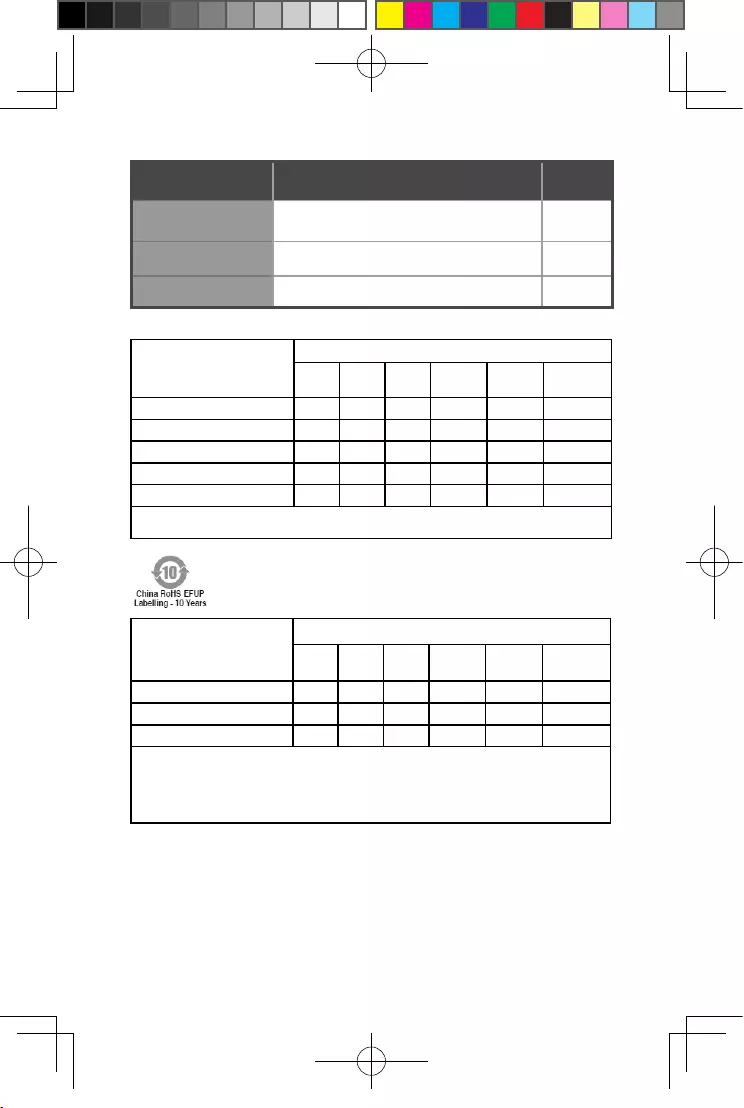
Product Name
產品名稱
Model Name
型號
Input rating
輸入規格
External Slim Optical Drive
外接式薄型光碟機
SDR-08B1-U A, SDRW-08D2S-U, SDRW-08U5S-U,
SDRW-08U7M-U, SDRW-08U8M-U, SDRW-08U9M-U,
SBC-06D2X-U, SBW-06D2X-U 5V, 2.0A
External Slim Blu-ray Drive
華碩外接式薄型藍光燒錄機 SBW-06D5H-U 5V, 2.0A
External H/H Optical Drive
外接式半高型光碟機 BW-16D1H-U, BW-16D1X-U 12V, 3.0A
單元
限用物質及其化學符號
鉛(Pb) 汞(Hg) 鎘(Cd) 六價鉻
(Cr+6)
多溴聯苯
(PBB)
多溴二苯醚
(PBDE)
印刷電路板及電子組件 - ○ ○ ○ ○ ○
外殼 ○ ○ ○ ○ ○ ○
讀寫頭 - ○ ○ ○ ○ ○
主軸馬達 - ○ ○ ○ ○ ○
其他及其配件 - ○ ○ ○ ○ ○
備考1. “○”係指該項限用物質之百分比含量未超出百分比含量基準值。
備考2. “-”係指該項限用物質為排除項目。
「產品之限用物質含有情況」之相關資訊,請參考下表:
部件名称
有害物质
铅 (Pb) 汞 (Hg) 镉 (Cd) 六价铬
(Cr(VI))
多溴联苯
(PBB)
多溴二苯醚
(PBDE)
印刷电路板及其电子组件 × ○ ○ ○ ○ ○
外壳 ○ ○ ○ ○ ○ ○
外部信号连接头及线材 × ○ ○ ○ ○ ○
本表格依據 SJ/T 11364 的規定編制。
○: 表示該有害物質在該部件所有均質材料中的含量均在 GB/T 26572 規定的限量要求以下。
×: 表示該有害物質至少在該部件的某一均質材料中的含量超出 GB/T 26572 規定的限量要求,然該部件仍符合歐
盟指令 2011/65/EU 的規范。
備註:此產品所標示之環保使用期限,係指在一般正常使用狀況下。
電子電器產品有害物質限制使用標識:圖中之數字為產品之環保使用期限。僅指電
子電器產品中含有的有害物質不致發生外洩或突變,從而對環境造成汙染或對人身、
財產造成嚴重損害的期限。
Compliance Statement of Innovation, Science and Economic Development Canada
(ISED)
This device complies with Innovation, Science and Economic Development Canada licence exempt RSS
standard(s). Operation is subject to the following two conditions: (1) this device may not cause interference,
and (2) this device must accept any interference, including interference that may cause undesired operation
of the device.
CAN ICES-003(B)/NMB-003(B)
Q17582_ODD_QSG_BOOK.indb 26Q17582_ODD_QSG_BOOK.indb 26 2021/1/28 下午 02:53:452021/1/28 下午 02:53:45

FCC COMPLIANCE INFORMATION
Per FCC Part 2 Section 2.1077
hereby declares that the product
compliance statement:
These devices comply with part 15 of the FCC Rules. Operation is subject to the following two conditions: (1) These devices may
not cause harmful interference, and (2) these devices must accept any interference received, including interference that may
cause undesired operation.
Complies with 21 CFR 1040.10 and 1040.11 except for conformance with IEC 60825-1 Ed. 3., as described in Laser Notice No. 56,
dated May 8, 2019.
Responsible Party : Asus Computer International
Address : 48720 Kato Rd, Fremont, CA 94538
Phone/Fax No : (510)739-3777/(510)608-4555
Product Name Model Name Input rating
External Slim Optical Drive
SDRW-08D2S-U, SDRW-08U5S-U, SDRW-08U7M-U, SDRW-08U8M-U,
SDRW-08U9M-U, SBC-06D2X-U,
SBW-06D2X-U
5V, 2.0A
External Slim Blu-ray Drive SBW-06D5H-U 5V, 2.0A
External H/H Optical Drive BW-16D1H-U, BW-16D1X-U 12V, 3.0A
EAC Certication Logo
KC: Korea Warning Statement
Déclaration de conformité de Innovation, Sciences et Développement économique
Canada (ISED)
Le présent appareil est conforme aux CNR d’Innovation, Sciences et Développement économique Canada
applicables aux appareils radio exempts de licence. L’exploitation est autorisée aux deux conditions
suivantes : (1) l’appareil ne doit pas produire de brouillage, et (2) l’utilisateur de l’appareil doit accepter tout
brouillage radioélectrique subi, même si le brouillage est susceptible d’en compromettre le fonctionnement.
CAN ICES-003(B)/NMB-003(B)
Manufacturer ASUSTek COMPUTER INC.
Address, City 1F., No. 15, Lide Rd., Beitou Dist., Taipei City 112, Taiwan
Authorized Representative in Europe ASUS COMPUTER GmbH
City Address Harkortstrasse 21-23, 40880 Ratingen
Country Germany
Q17582_ODD_QSG_BOOK.indb 27Q17582_ODD_QSG_BOOK.indb 27 2021/1/28 下午 02:53:452021/1/28 下午 02:53:45

Q17582_ODD_QSG_BOOK.indb 28Q17582_ODD_QSG_BOOK.indb 28 2021/1/28 下午 02:53:452021/1/28 下午 02:53:45